Les demandes de tutoriel pour la calibration sous Chromapure sont nombreuses et à ce jour rien de bien concluant n'existe.
Beaucoup de gens n'y connaissent rien et n'osent pas se lancer.
Avec ceux qui voudront bien m'aider (je ne suis pas du tout spécialiste, mais cela va être à notre avantage ici car il faudra que je comprenne moi-même
Une car il est évident qu'il y a plusieurs façon d'opérer et les puristes ne seront sans doute pas unanimes. Il faudra donc être conciliant
Pourquoi calibrer?
Lorsqu'une oeuvre est créée au cinéma, le réalisateur capture et parfois retravaille son image en fonction de ce qu'il veut nous transmettre. Nos diffuseurs d'images se doivent alors de retranscrire ces images selon l'idée originale du réalisateur.
Et c'est la que les choses se compliquent.
En effet, en vidéoprojection, plusieurs aspects viennent perturber la restitution de cette image mais la principale reste le vieillissement de la lampe. Neuve ou après 100h d'utilisation, ses caractéristiques peuvent beaucoup évoluer.
La calibration sert donc a s'aligner sur certaines références afin de préserver les souhaits de l'image originale.
----------------------------------------------------------------------------------------------------------------
Sommaire :
I - Matériel nécessaire
II - Installation de Chromapure
III - Installation de la sonde
IV - Régler contraste et luminosité
1 - La luminosité
2 - Le contraste
V - Le pré-calibration
1 - L'échelle de gris
2 - Le gamut
VI - La calibration
1 - Les niveaux de noirs et de blanc
2 - La balance des blancs
3 - Couleurs/Teinte
a - Couleurs
b - Teinte
4 - Le Gamut
5 - Le Gamma
VII - La post-calibration
1 - L'échelle de gris
2 - Le gamut
3 - Faire un rapport
VIII - L'auto-calibration
-----------------------------------------------------------------------------------------------------------------
I - Matériel nécessaire
Pour calibrer votre vidéoprojecteur, il va vous falloir certains outils :
1 - le logiciel chromapure. Il est téléchargeable ici dans sa dernière version : http://www.chromapure.com/distribute/st ... mapure.zip
Chromapure est un logiciel simple et relativement peu cher dans sa version standard (135 euros avec une licence pour une sonde). Calman est un autre logiciel egalement performant mais réputé un peu plus complexe (et un peu plus cher).
Vous pouvez commander votre licence chromapure sur le site de Tom Hoffman, son créateur, mais aussi sur certains sites francais, comme par exemple celui de Yann qui post parfois ici : http://www.micromedia33.fr/logiciels-de ... ation.html
Pour contacter Yann ici : http://www.cinetson.org/phpBB3/membre2343.html
Chromapure possède la particularité de pouvoir piloter les scalers Duo et Lumagen en mode autocalibration.
2 - une sonde. Chromapure reconnait les sondes standards mais la I1 Pro Display 3 sortie en 2011 reste de l'avis de beaucoup le meilleur rapport qualité prix. Comptez environ 310€ pour celle-ci (si ma mémoire est bonne).
!ATTENTION! : n'achetez pas votre sonde ailleurs que chez un revendeur Chromapure. La sonde est modifiée par Tom Hoffman afin de la rendre compatible Chromapure. Elle ne sera pas utilisable ailleurs.
Le site de Chromapure : http://www.shop.chromapure.com/Software ... ard_c6.htm
3 - un disque de mires de calibration. Le disque de AVSHD est gratuit.
Par souci d'économie, il est possible de graver la version DVD.
Récupérez le fichier à cette adresse : http://www.wuala.com/alluringreality/Public/AVCHD-2d.7z
Une fois le fichier téléchargé, décompactez le et gravez le .iso obtenu avec Nero par exemple.
4 - pour les utilisateurs de PC Home Cinema (PCHC), les indications de Pando seront utiles :
Comme ColorHCFR, Chromapure est équipé d'un générateur de mires permettant de calibrer facilement un PCHC .
A une différence prés, la procédure nécessitera un second écran ( Moniteur, TV ..) car ce générateur se présente sous la forme d’une fenêtre additionnelle. Il faudra donc étendre le bureau Windows, puis glisser et zoomer cette fenêtre sur le diffuseur à calibrer !
Procéder comme suit :
Cliquer sur Options puis Signal Generators
- Dans Device setting cocher Enable Signal Générator Support et Built In.
Puis sélectionner le type de mires adapté à votre diffuseur ( Windows pour les Plasmas, Fields pour le reste ).
- Dans Auto Advance cocher Enable Auto Advance.
- Dans Built In cocher Windows Always On Top.
Une fois effectué, à chaque ouverture d'un onglet de ChromaPure ( Color decoding, Gamma ..), la fenêtre de mires correspondantes apparaitra automatiquement !
Connecter ensuite le second moniteur, une fois ce dernier reconnu par Windows il n'y a qu'à affecter correctement les bureaux 1 et 2, puis à l'étendre de façon à avoir la fenêtre de mires "zoomée" sur le diffuseur à calibrer et le soft Chromapure sur le second moniteur .
Contrairement à ColorHCFR, seule la série de mires Grayscale défile automatiquement, pour les autres il faudra cliquer chaque fois sur "Measure" pour les faire défiler."
II - Installation de Chromapure
Chrompapure nécessite un élément de Microsoft spécifique.
Il faut donc télécharger et installer Microsoft's .Net 4.0 Framework à cette adresse : http://www.chromapure.com/distribute/net/dotnetfx40.exe
Une fois cette installation finie, redémarrez votre ordinateur. Cela n'est pas précisé dans le mode d'emploi de chromapure et cela m'a valu quelques heures de recherche de bug avant de comprendre.
Reprenez maintenant le fichier Chromapure téléchargé, décompactez le dans un répertoire de votre choix.
Vous devez avoir reçu par mail une licence correspondant à votre sonde. Récupérez la et sauvegardez la là ou vous avez décompacté Chromapure.
Chromapure est un logiciel américain. L'utilisation de la virgule et du point n'y est pas la même qu'en Europe.
Cela peut poser des soucis, notamment en mode "autocalibration".
Pour faire la modification (win XP) allez dans le panneau de configuration, puis "Options régionales et linguistiques". Choisissez ensuite "Anglais (Etats-Unis)" puis cliquez sur Ok.
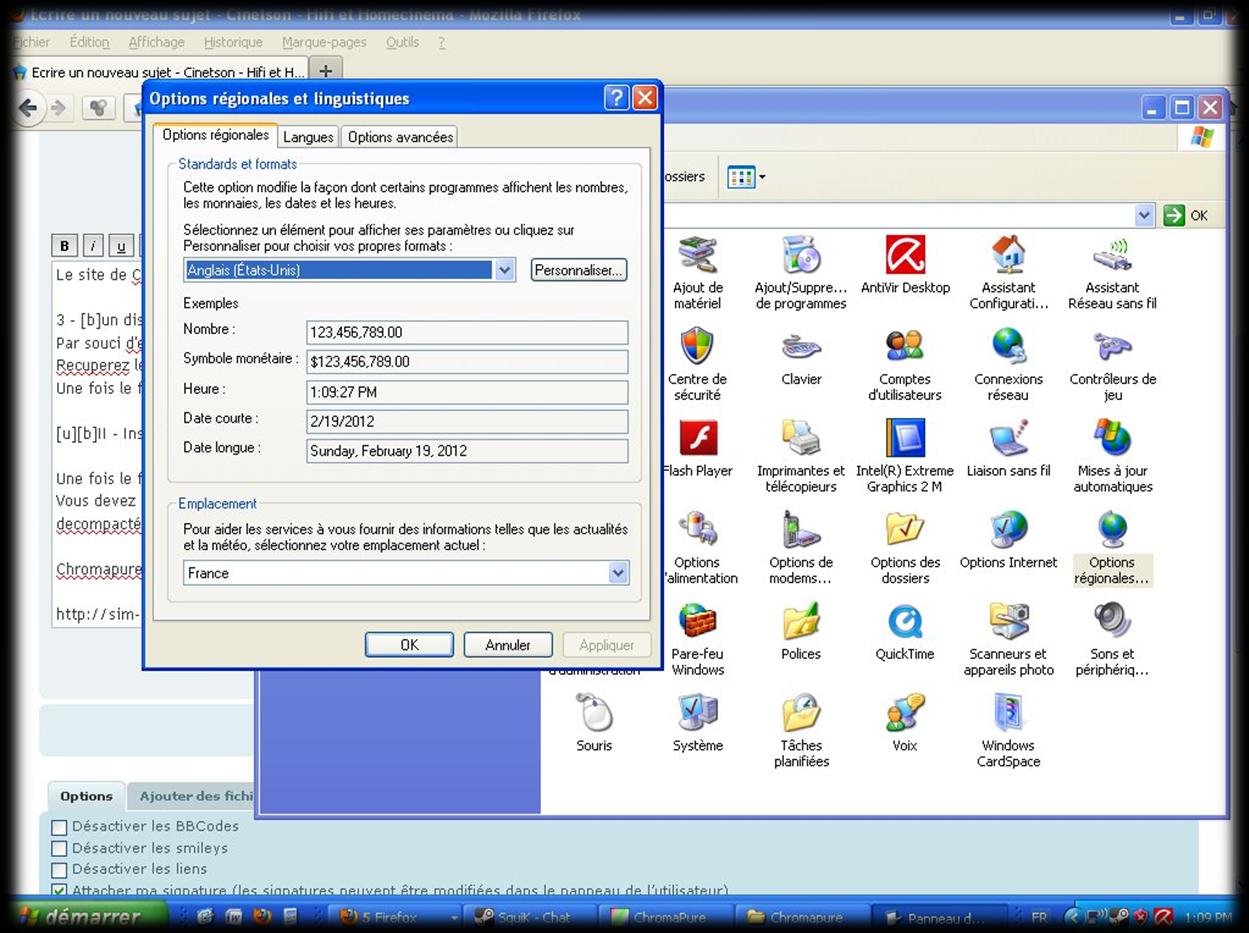
Maintenant, vous pouvez aller dans le répertoire que vous avez choisi pour Chromapure et cliquer sur "Setup".
Installez Chromapure où vous le souhaitez.
III - Installation de la sonde
Branchez la sonde sur un des ports USB de votre ordinateur.
Lancez Chromapure (via l'icône sur votre bureau par exemple).
Au démarrage de Chromapure, le logiciel va vous demander la premiere fois d'introduire la license de votre sonde. Allez dans le repertoire où vous avez décompacté Chromapure et sa license et cliquez sur "Import".
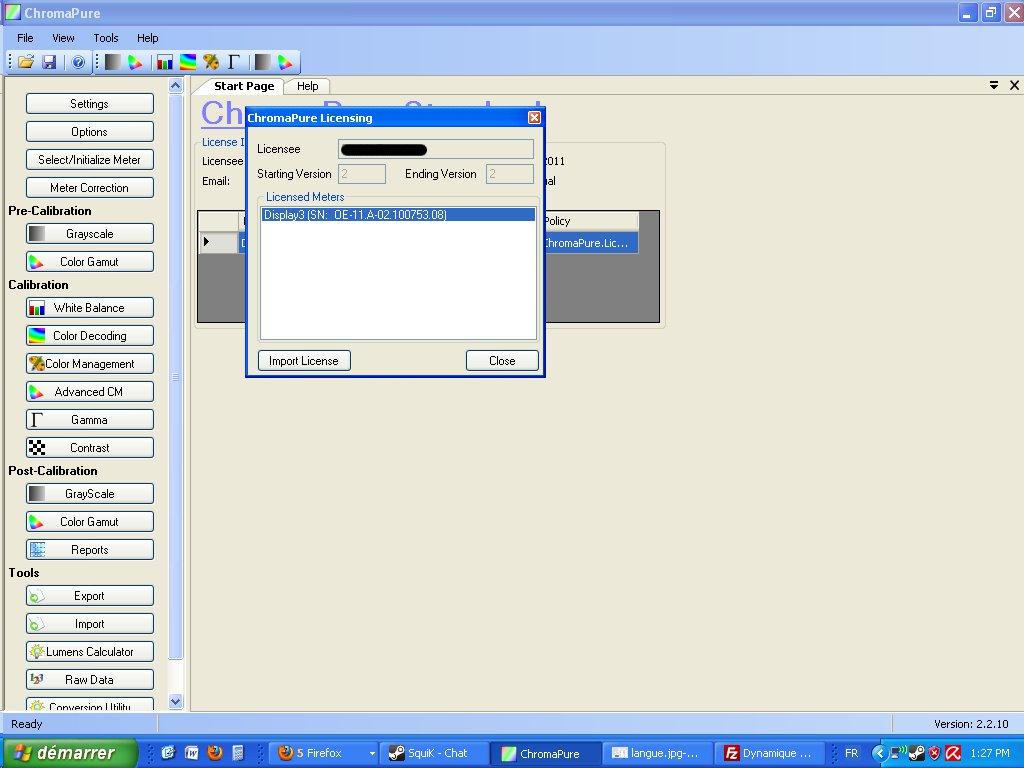
Maintenant, lorsque vous démarrez Chromapure, vous aurez cet écran :
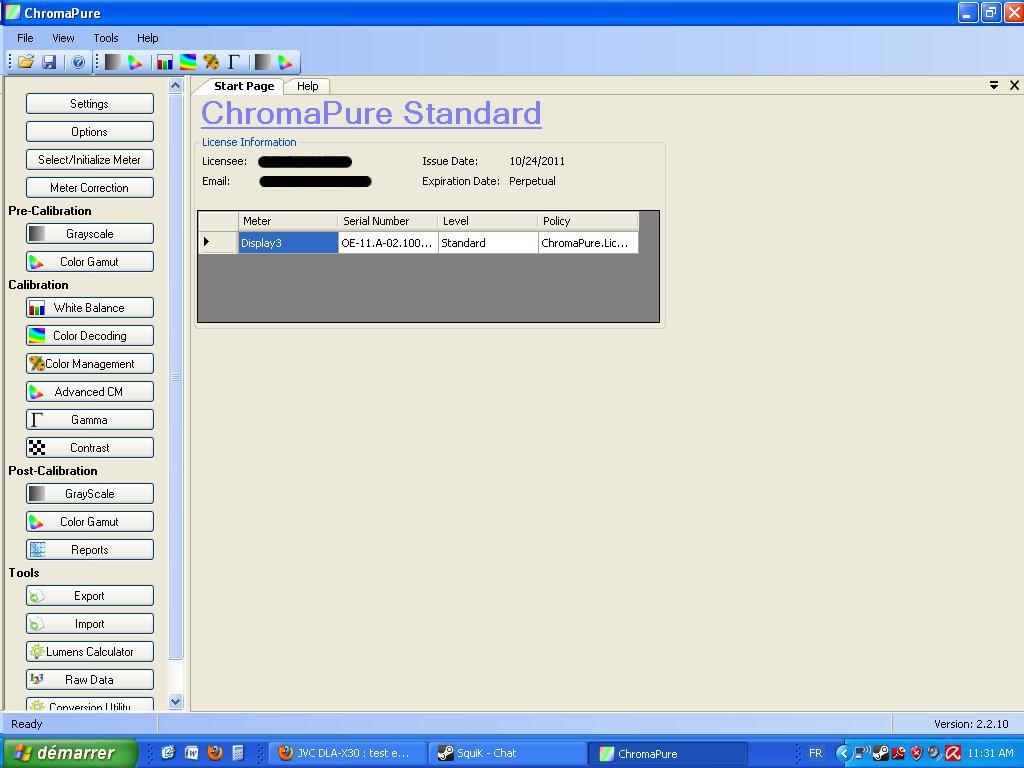
Il va ensuite falloir initialiser la sonde. Cliquez sur "Select/initialize meter" en haut a gauche.
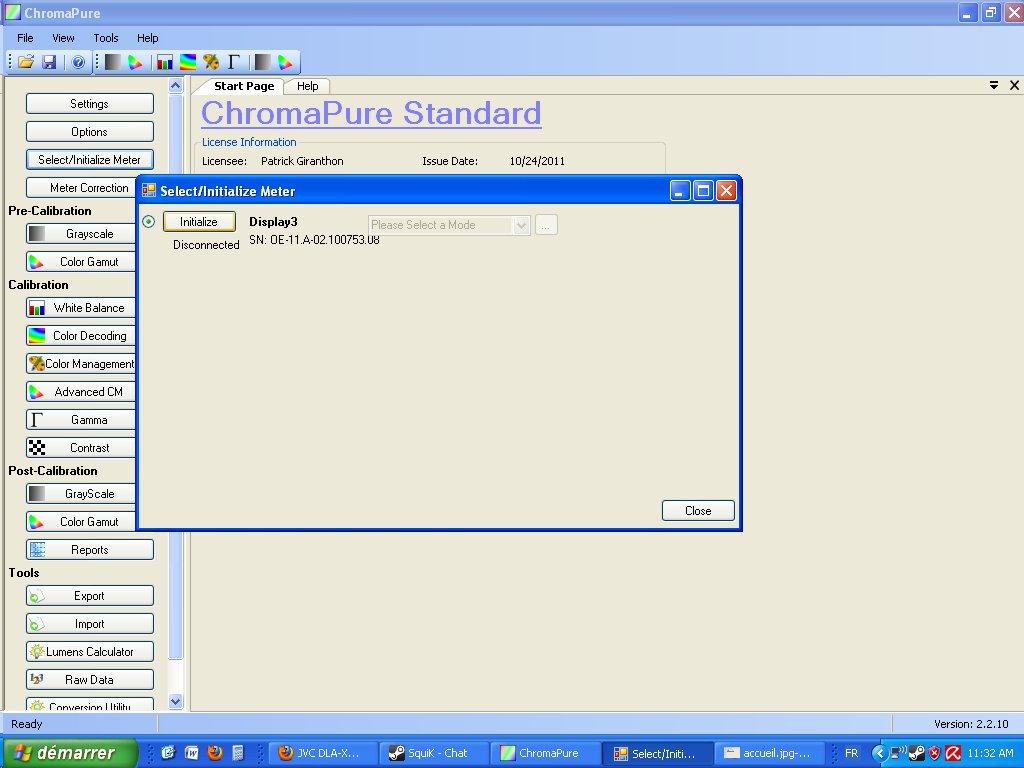
Votre sonde est reconnue et il faut alors cliquer sur "initialize"
Une fois la sonde initialisée, il faut choisir le type de diffuseur à calibrer.
Ce tutoriel s'adresse plutot aux possesseurs de vidéoprojecteur.
Il faut donc selectionner "Front projection lens".
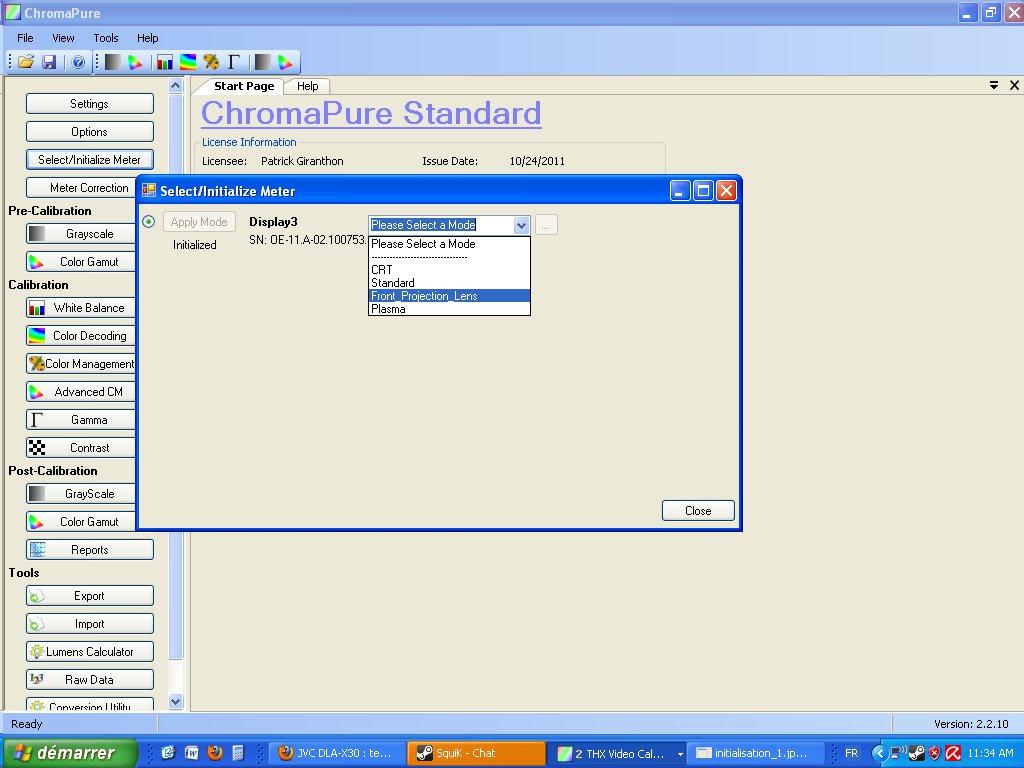
Ceci fait, nous sommes prêts à commencer la calibration.
!Attention! : ne jamais calibrer un video projecteur froid, sa lampe ayant des caractéristiques alors bien differentes par rapport à son rythme de croisière. Attendez une bonne heure pour être tranquille ou regardez un film avant.
IV - Régler contraste et luminosité
Avant toute chose, il est tres important de mettre tous les éléments de la chaine dans une position neutre, c'est a dire sans aucun traitement video.
Sur votre source (platine) comme sur votre diffuseur (vidéoprojecteur), mettez à zéro la luminosité, le contraste, la teinte, etc, etc... Nous allons ensuite pouvoir rapidement régler 2 éléments que sont le niveau de noir, grâce à la luminosité, et le niveau de blanc, grâce au contraste.
1 - Le réglage de la luminosité
Lancer la lecture du DVD de mires. Choisissez "Basic Settings" et lancez la lecture.
Vous aller tomber sur cette mire :
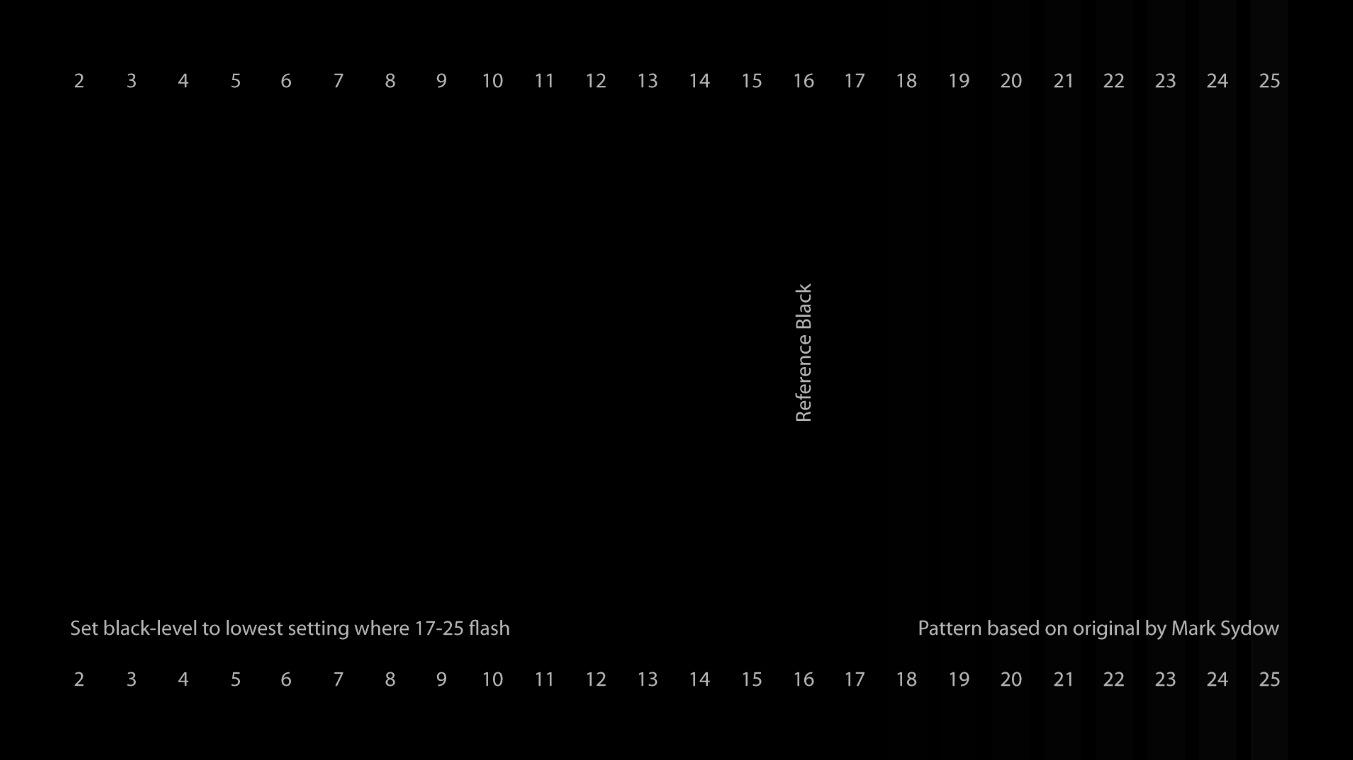
Mettez la luminosité de votre diffuseur à un faible niveau et augmentez la progressivement jusqu'a voir clignoter des bandes blanches à partir du numéro 17.
Affinez ce réglage jusqu'à ce que la bande 16 soit noire et la bande 17 soit le début du clignotement des bandes blanches.
En haute définition, on considere que les signaux a afficher sont ceux compris entre 16 et 235 sur une échelle globale allant de 0 à 255, d'où cette limite de 16 ici.
2 - Le réglage du contraste
Même méthode ici mais avec la mire du blanc. Bien que selon Tom Hoffman le sujet soit controversé, il n'est pas utile d'afficher des details au dela de 235.
Avancez jusqu'à la mire suivante en changeant de chapitre :
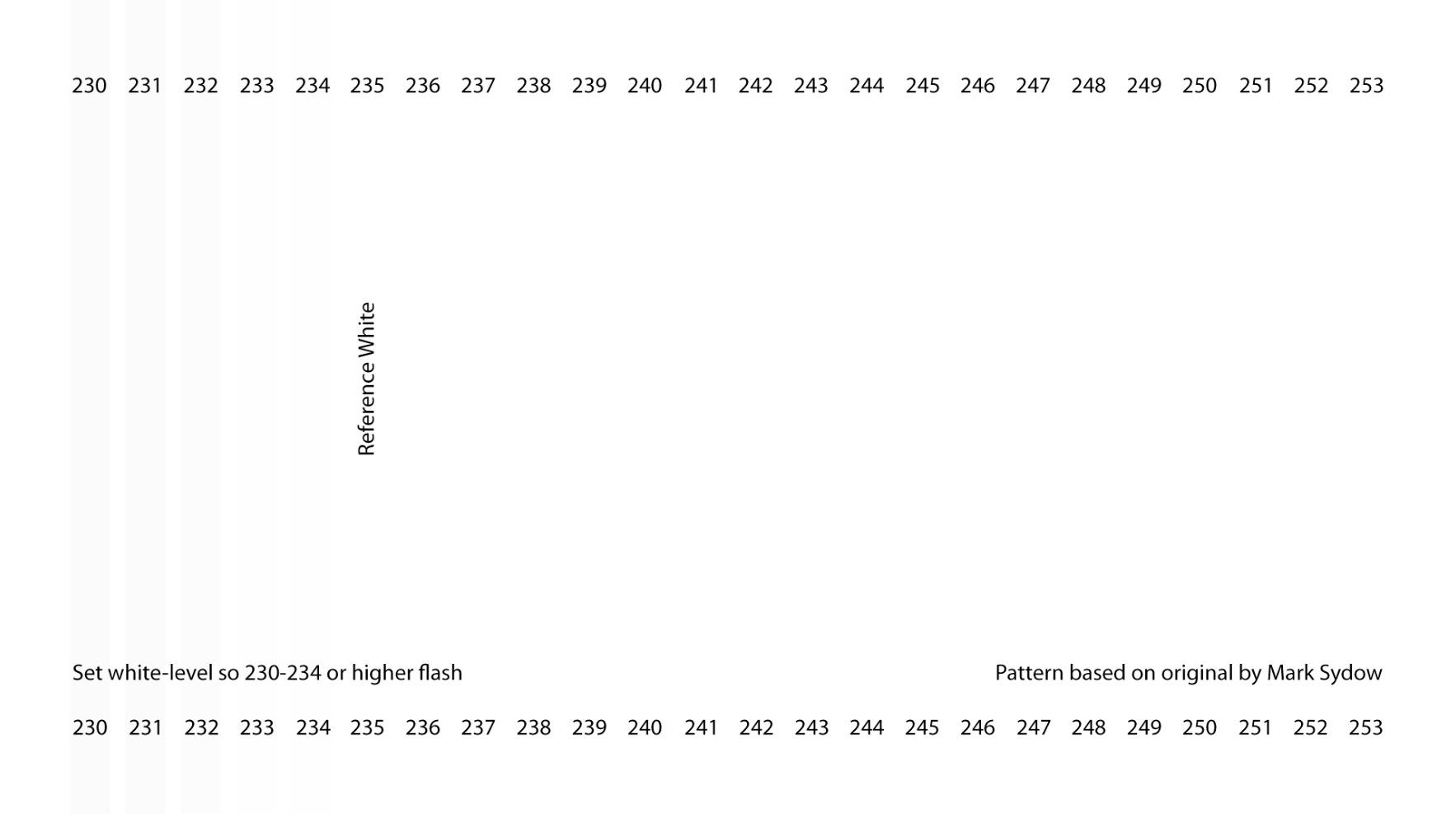
Abaissez votre contraste à une faible valeur puis augmentez le jusqu'à ce que les barres clignotantes arrivent à 234.
V - La pré-calibration
Ensuite, il va falloir faire un diagnostic de certains éléments avant de se lancer dans la calibration proprement dite. C'est la phase de pré-calibration. Elle va servir à évaluer les rectifications occasionnées et à éditer un rapport pdf de la calibration.
Deux éléments vont y être analysés. L'échelle de gris et le gamut.
Il y a de nombreux paramètres pour évaluer une image et il faut maintenant détailler certains d'entre eux.
Tout comme pour nos télés couleurs, anciennes ou récentes, une image est composée de plusieurs points qui définissent la résolution. Pour les plus récents appareils, cette résolution est de 1920x1200 (full-HD).
Chacun de ses points est composé de 3 couleurs primaires : rouge, vert et bleu. En jouant sur la répartition et l'intensité de ces trois couleurs, il est possible de créer toutes les nuances de couleurs.
1 - L'échelle de gris
L'analyse de l'échelle de gris va nous aider à évaluer la capacité du diffuseur à afficher avec neutralité (équilibre des trois couleurs) toutes les nuances de gris comprises entre le noir absolu et le blanc "pur".
Pour lancer la précalibration de l'échelle de gris, cliquez dans "Pre-Calibration" sur "Grayscale".
La fenetre suivante va s'ouvrir.
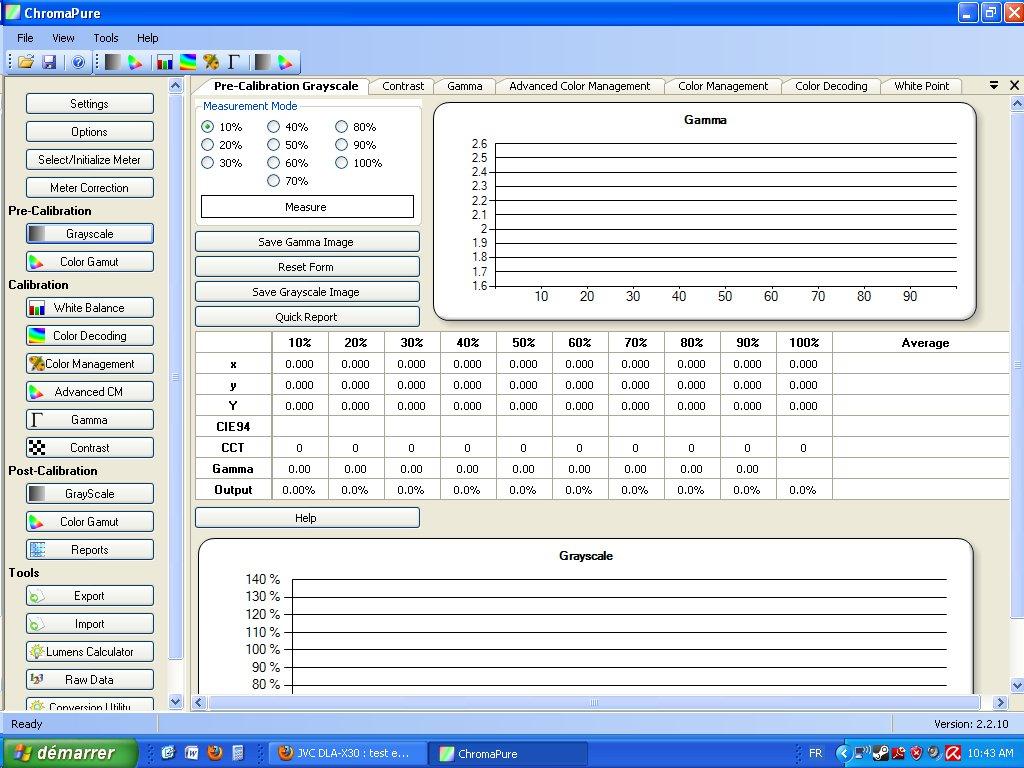
Introduisez le DVD de mires dans votre lecteur et lancez la lecture du DVD. Le menu Chromapure se trouve en bas, choisissez "fields" puis "Grayscale 10%".
Positionnez votre sonde entre 40cm et 1 mètre de l'écran, a l'aide d'un trépied par exemple.
Pensez bien a enlever le cache protecteur de la sonde! Tirez dans le sens de la longueur le cache puis faites le basculer.
Lorsque la mire est affichée, cliquez sur Measure.
Une fois la mesure faite, Chromapure ets pret pour la mesure des 20% de gris. Avancez le chapitre sur votre lecteur DVD pour passer a la mire de 20%.
Répétez l’opération jusqu'à la mire de 100% (blanc).
Vous obtenez alors ce type de graphique.
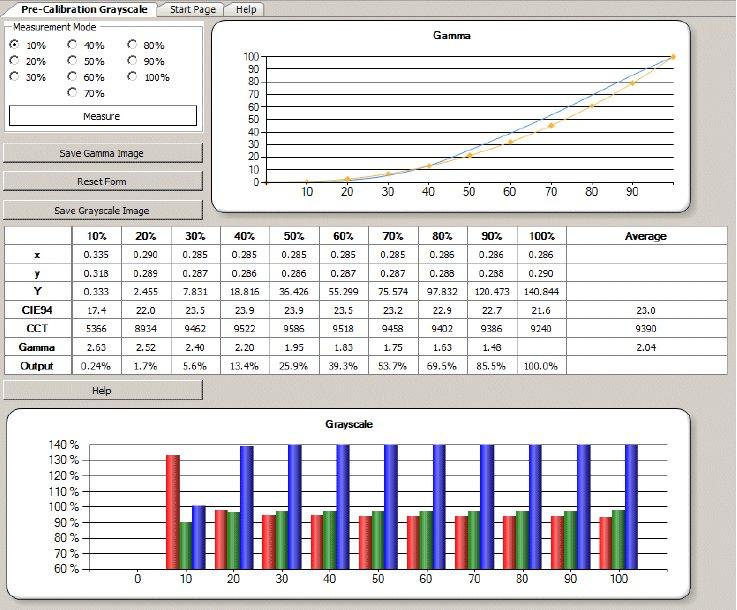
Ces données nous présentent plusieurs aspects de l'image que nous délivre le diffuseur analysé.
La premiere courbe, a droite, nous montre le gamma théorique et la gamma mesuré.
Le gamma est une notion qui permet de quantifier la façon qu'à le diffuseur d'afficher plus ou moins rapidement les noirs en fonction de l'intensité du signal émis. Pour etre simple, un gamma bas va rendre les images sombres plus claires au détriment du contraste et du "relief" de l'image, alors qu'un gamma trop haut va "boucher" les noirs, c'est à dire faire perdre en détails. Pour se rendre compte de ce qu'un gamma représente, il est possible de jouer avec les gamma pré-réglé du diffuseur que vous possédez.
D'une manière générale, un gamma de 2,22 représente la norme à atteindre mais la fourchette de 2,22-2,35 peut être retenue. Si votre piece n'est pas "dédiée", c'est a dire si elle n'est pas totalement sombre, il peut être préférable de rester sur un gamma de 2,22, voire moins. Cela depend en fait de la luminosité du vidéoprojecteur. Celle-ci se compte en candelas/m², en bien en foot lambert (Fl).
Remarque : sur les indications de Pando, on peut retenir ces indications :
- < 10FL viser une gamma 2.0/2.1
- De 10 à 12FL viser un gamma 2.22
- De 12 à 14FL viser un gamma 2.35
- De 14 à 16FL viser un gamma 2.45 ( Norme Cinéma )
Attention, ceci s'applique à une salle dédiée, c'est a dire sans réflexions parasites. Si ce n'est pas votre cas, préférez un gamma 2.2.
Pour savoir votre luminosité, il faut regarder un résultat visible dans le paragraphe suivant.
.
La courbe bleue représente donc le gamma standard et la orange le gamma mesuré.
On retrouve ces mesures dans la ligne "Gamma" du tableau. Le but va être d'aligner la courbe orange sur la bleue.
Certains préfèreront une visualisation linéaire du Gamma.
Il faut pour cela aller en haut dans "Tools", puis "Options", section "Calibration" puis "Grayscale". Ensuite, cochez "Line" puis "ok".
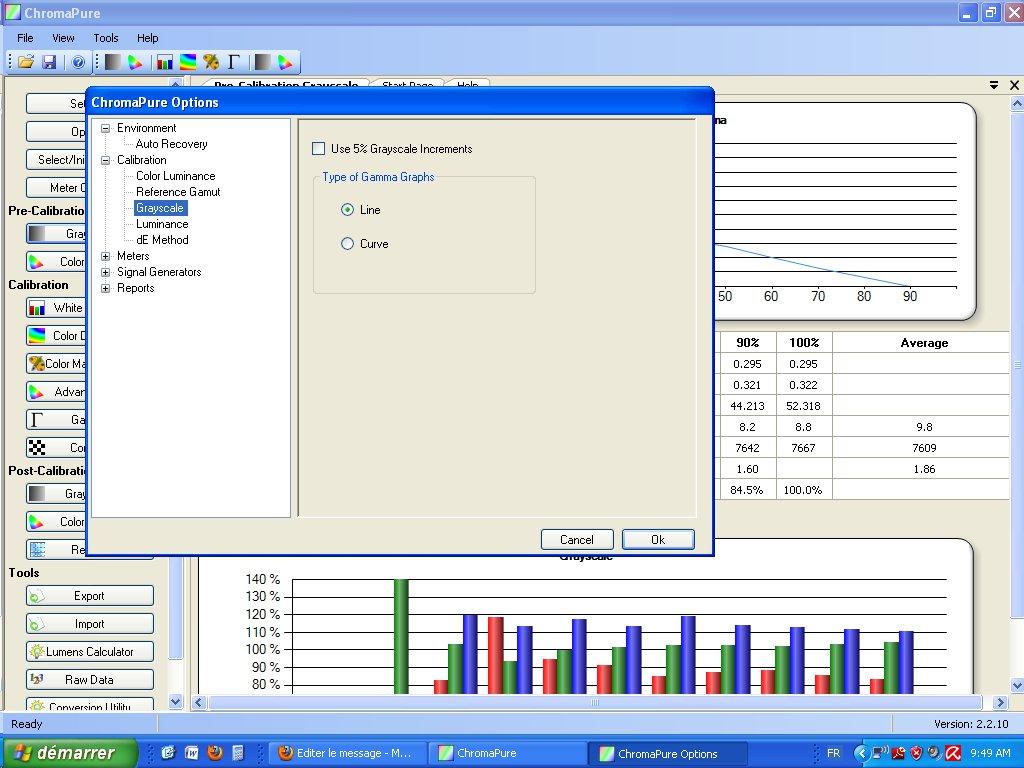
On obtient alors un graphique linéaire et le but de la calibration sera d'obtenir une ligne la plus horizontale possible.
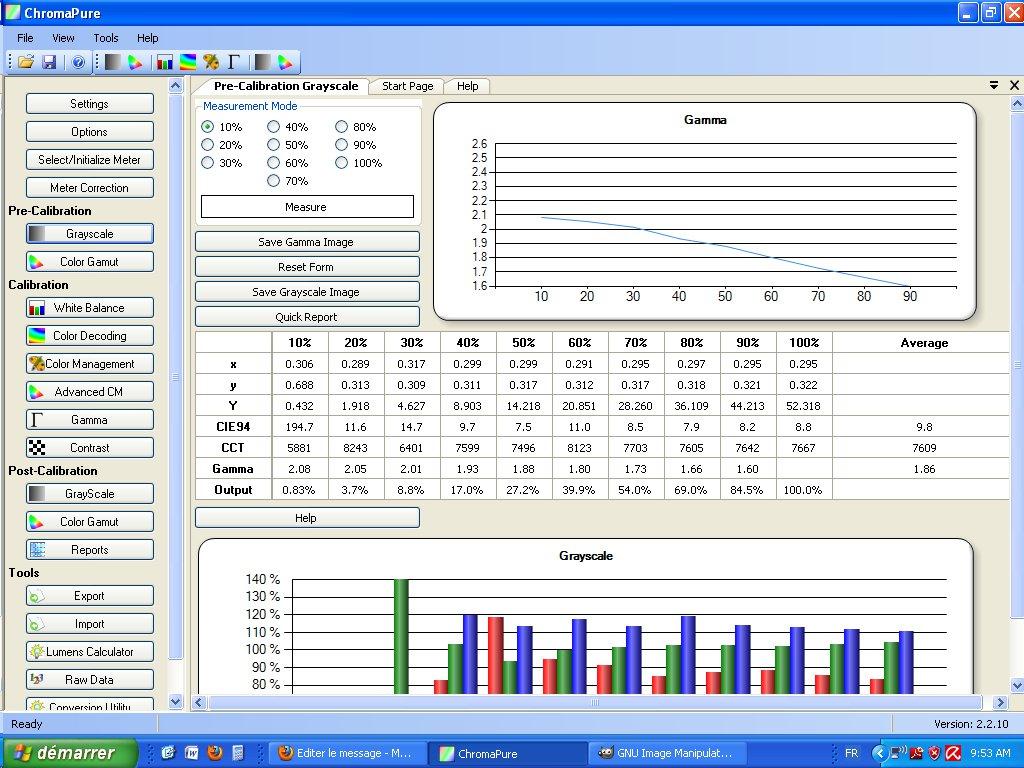
Ce même tableau nous renseigne également sur la température de couleur, c'est la ligne "CCT".
Une image blanche à 100% peut être plus ou moins froide ou chaude. On parle ainsi de température de couleur.
Elle se compte en degrés Kelvin (K).
La norme en vidéoprojection est d'attendre une température stable pour tout l'échelle de gris de 6500 K. On parle alors de réglage à "D65". Une image à 7500K sera plus bleutée et une image à 5500K sera plus orangée.
Le deuxième graphique représente l'équilibre des trois couleurs primaires pour tous les niveaux de l'échelle de gris.
Dans cet exemple, l'image proposée va contenir beaucoup trop de bleu. C'est ce que la calibration va essayer de rectifier.
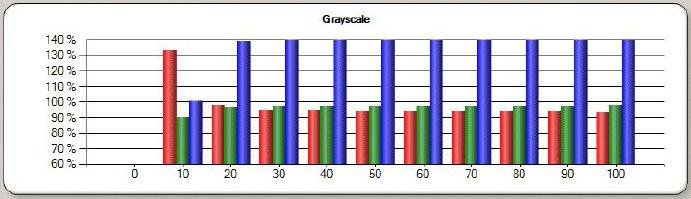
2 - Le gamut
Le gamut représente l'espace de couleur affiché par le vidéoprojecteur. Il existe plusieurs normes possibles.
L'exemple suivant utilise l'espace "standard" Rec. 709. D'autres espaces peuvent être selectionnés en choisissant dans l'onglet "Tools" (en haut de l'écran), puis "Options", puis "Calibration" et "reference Gamut".
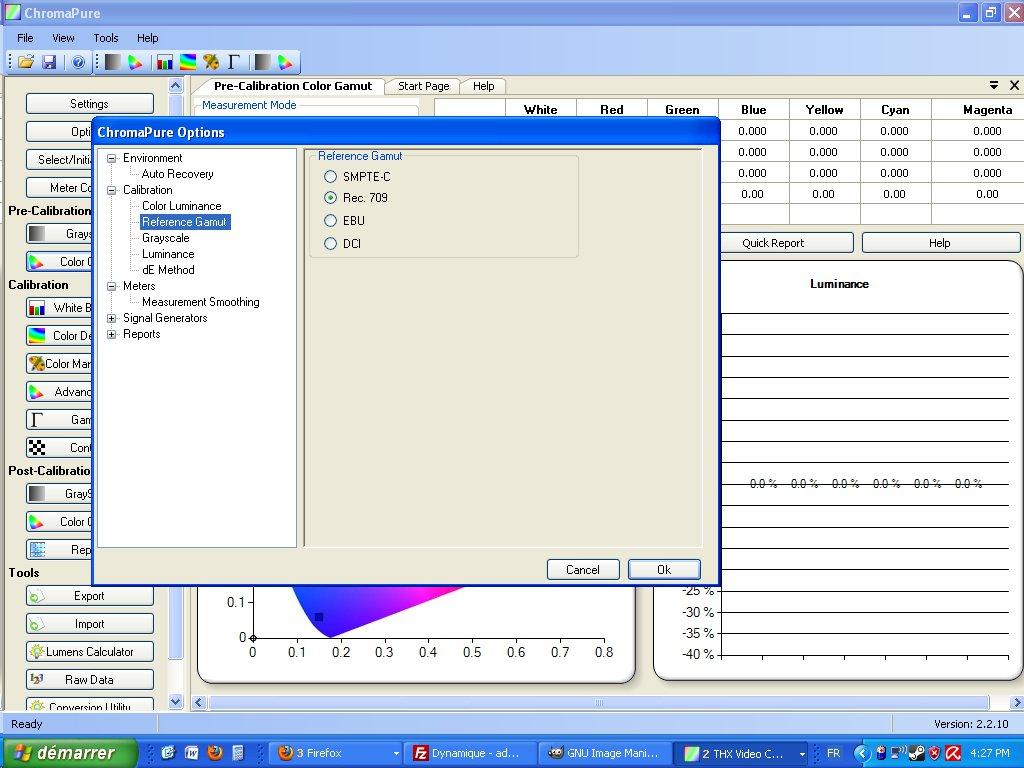
Pour lancer la précalibration du gamut, cliquez dans "Pre-Calibration" sur "Gamut".
La fenêtre suivante va s'ouvrir.
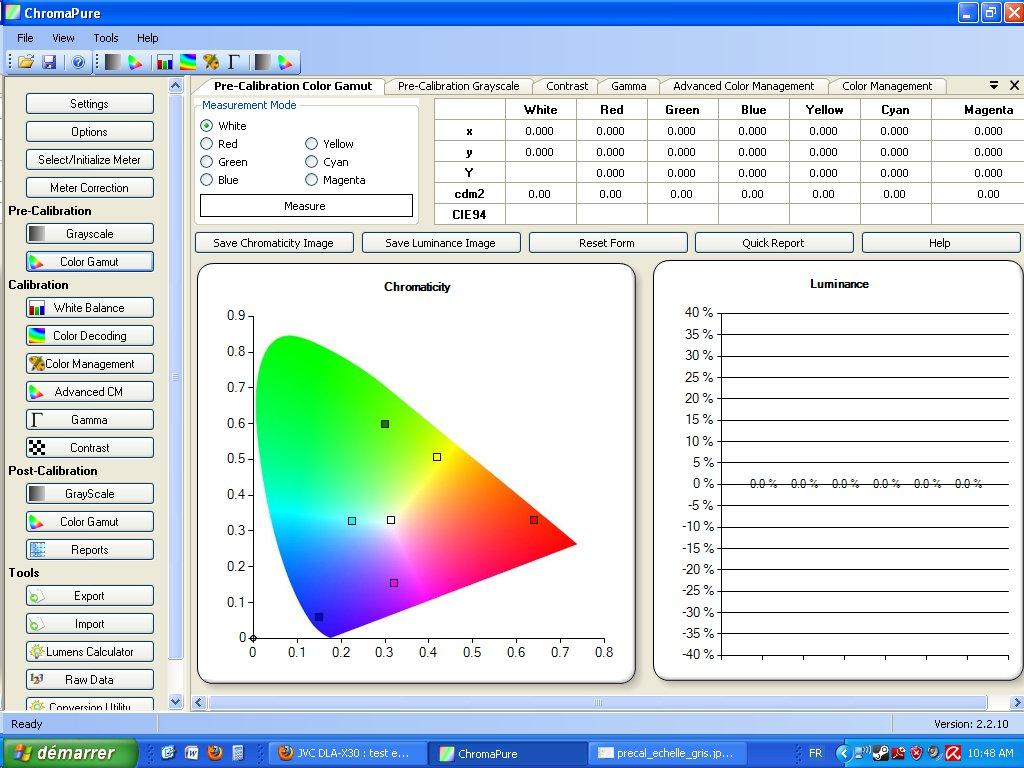
Le gamut est représenté par le diagramme suivant, appelé diagramme CIE.
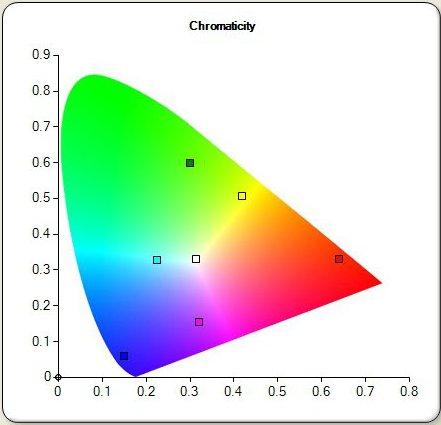
Les 7 petits carrés représentent des points précis correspondant à la position des 3 couleurs primaires, des 3 couleurs secondaires, et du blanc (au centre). Chacun de ses points va être donné par ses coordonnées xy. S'il y a un decalage entre la mesure et la norme voulue, il faudra corriger cette erreur grâce au CMS, c'est à dire Color Management System.
Les coordonnées des couleurs primaires et secondaires ne sont pas suffisantes pour garantir une image fidèle. Il faut aussi que l'intensité de ces couleurs soit bonne. C'est la luminance notée Y. Le diagramme de droite montre les écarts de luminance, ceux-ci doivent être les plus faibles possibles. Chaque couleur est donc codifiée avec un triplet xyY.
Pour évaluer le gamut proposé par votre diffuseur, choisissez sur le DVD AVSHD, dans la section Chromapure, "Fields" puis "100% Color". (ou 75% si votre diffuseur l'autorise)
Lancez la séquence.
La première mire est blanche. Cliquez sur "Measure". Avancez à la mire suivante et faites de même pour toutes les mires.
A la fin vous obtenez ce type de page :
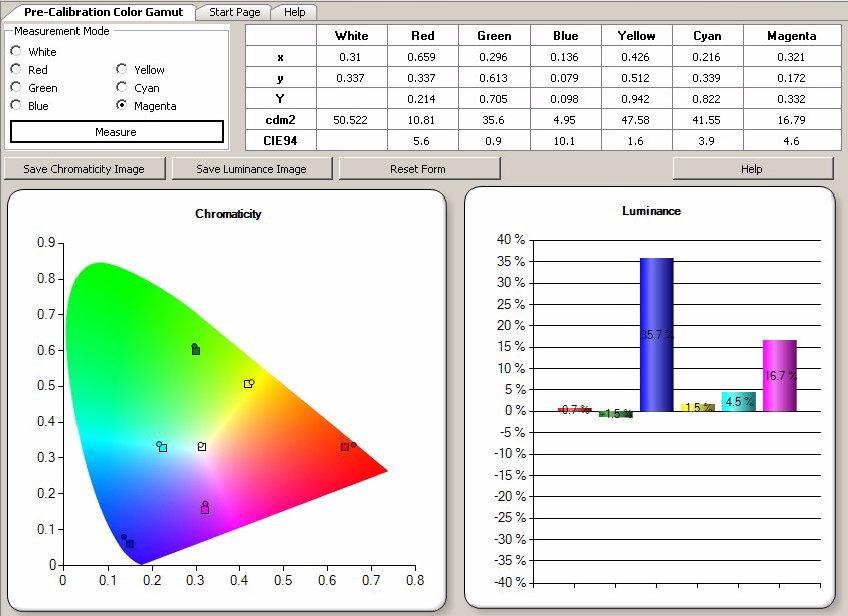
On constate ici une forte luminance du bleu, ce qui correspond à notre mesure précédente de l’échelle de gris où le bleu était bien trop présent.
On distingue également les écarts entre la norme (carrés) et les mesures réelles (ronds).
Pour connaitre la luminosité actuelle de votre projecteur, il faut regarder la ligne cdm2. Pour passer en Fl, il faut choisir dans le menu déroulant "tools" la ligne "options" puis "calibration" et "luminance". Là, vous pourrez choisir l'unité Foot Lambert.
Avec la mire blanche faite plusieurs mesures en reculant ou en avançant votre sonde jusqu'à ce que le chiffre soit maximum. Si cette distance est très différente de celle choisie au début, mieux vaut refaire vos mesures en fixant la sonde à la distance qui donne la plus grande mesure en Fl.
Si cette valeur est trop haute pour votre besoin et que votre vidéoprojecteur le permet, vous pouvez ajuster cette valeur avec l'iris (statique) de celui-ci. On retient en général 14 Fl pour un gamma de 2.2.
VI - La calibration
Les mesures d'origine étant faites, il faut désormais commencer à corriger les écarts observés par rapport aux normes choisis.
La calibration est une méthode itérative et répétitive, c'est à dire qu'il faut répéter certaines étapes. En effet, la rectification de certaines données influent sur d'autres paramètres. Rectifier votre gamut à donc de grandes chances de modifier votre échelle de gris.
Chromapure propose de suivre cet enchainement :
1 - Les niveaux de noirs et de blanc
2 - La balance des blancs
3 - Couleur/tinte
4 - Gamut
5 - Gamma
1 - Les niveaux de noirs et de blancs
Cette opération à été faite au IV, "Régler contraste et luminosité".
2 - La balance des blancs
Cette phase a pour but d'uniformiser et de régler la température de couleur rendue à l'écran.
La norme habituelle est de cibler cette température à D65, c'est à dire une température de 6500K (D50 ciblerait 5000K).
Pour lancer ce réglage, il faut cliquer dans la partie "Calibration" sur "White balance".
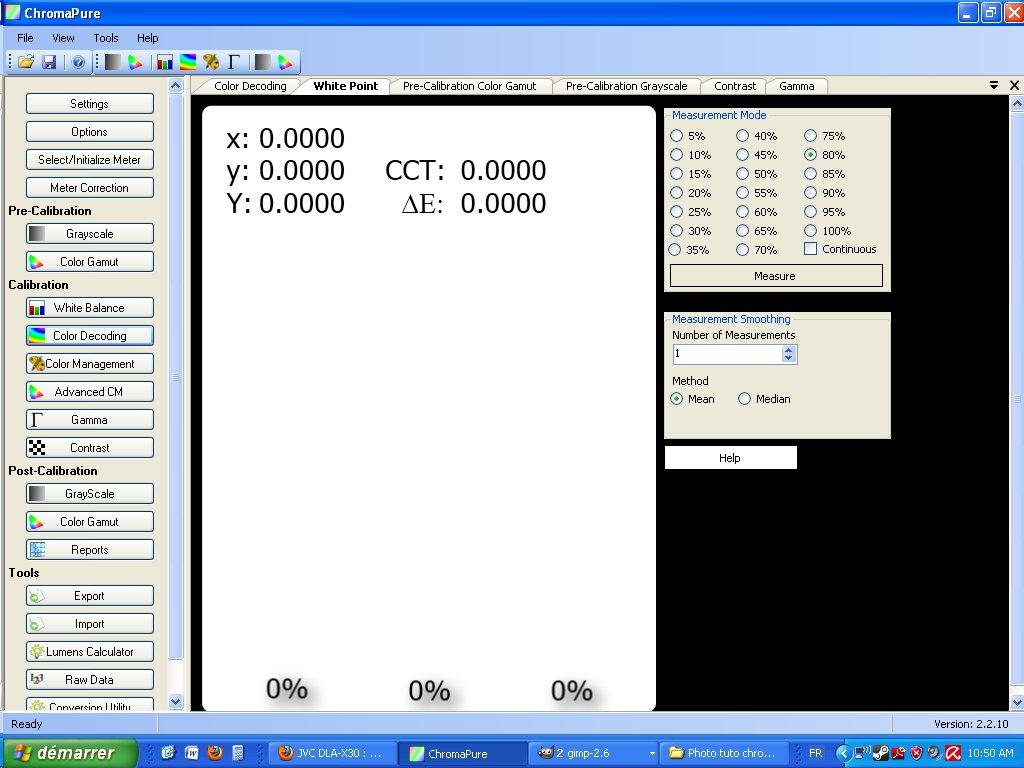
Vous remarquerez que le mesure proposée par Chromapure est directement calée sur 80% d'échelle de gris (ou 80% de blanc si vous préférez).
Comme commencer à régler la balance de blanc, il faut diffuser la mire de 80% du DVD AVSHD. Lancez la lecture dans la partie Chromapure du DVD, dans "Fields" puis "10% Graysacle". Allez au chapitre 8 pour diffuser la mire 80% de blanc.
Cochez dans Chromapure la case "Continuous". Ceci va nous permettre de mesurer constamment la composition de l'image projetée et surtout de corriger en temps réel ce qui ne va pas.
Cliquez sur "Measure".
Vous obtenez ce type de graphique :
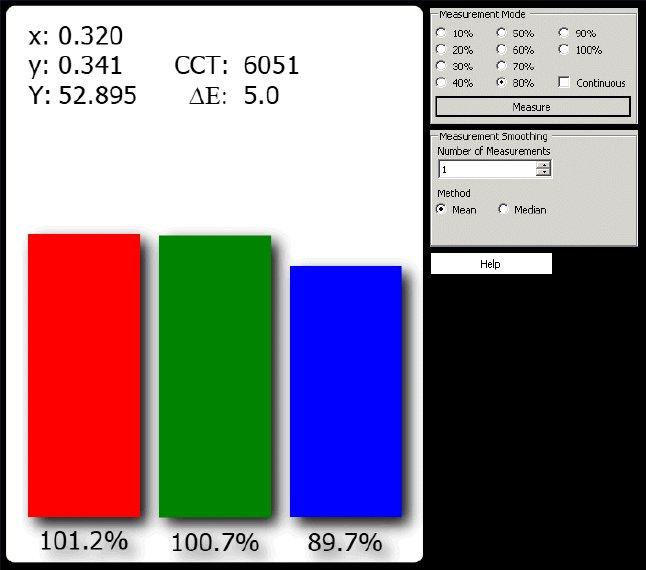
Comme je l'ai précisé plusieurs fois, le but d'une calibration est de s'approcher le plus possible des normes retenues pour la Haute Définition.
L'écart entre votre diffuseur et la norme peut s'exprimer de différente manière.
Pour notre réglage de la balance des blancs, l'objectif est d'avoir entre 98% et 102% dans les trois couleurs primaires ou bien d'avoir un écart Delta-E, ou dE, inférieur à 4. Bien évidemment, s'approcher des 100% ou du delta-e égale à zéro est souhaitable.
Juste au dessus de ces mesures, nous pouvons lire également la mesure "CCT", c'est à dire la température de couleur qui sera très exactement de 6500K si vous avez les 3 couleurs alignées sur le 100% ou si vous avez un delta-E de 0.
Si vos 3 couleurs présentes un écart delta-E supérieur à 4, il va falloir régler la balance des blancs avec l'outil "température de couleurs" (ou "balance des blancs") de votre diffuseur. Cet outil comporte 2 parties :
- une destinée à régler la partie haute de l’échelle de gris (ici nos 80%). Ces réglages concernent les 3 couleurs et s'appellent "contraste", "gains" ou encore "drives". Ils ne peuvent qu’être diminués.
- une destinée à régler la partie basse de l’échelle de gris (ici 20%). Ces réglages concernent aussi les 3 couleurs primaires et s'appellent "luminosité", "Biais", "Offsets" ou encore "Cuts".
Allez donc dans le menu "gains" de votre diffuseur et ajustez les couleurs en temps réel en fonction de votre mesure (en général le vert n'a pas besoin d'être modifié).
Une fois la balance Rouge-Vert-Bleu trouvée (et donc votre écart d-E réduit), cliquez sur "stop" dans Chromapure. Retournez ensuite au chapitre 2 des mires pour afficher la mire des 20% de blanc.
Cliquez sur "20%" dans la logiciel Chromapure, en haut à droite.
Cliquez sur "Measure".
Rectifiez grâce aux réglages "offsets" l'équilibre des couleurs.
Une fois l'équilibre obtenu, recommencez à équilibrer la mire de 80% comme expliqué ci-dessus, puis à nouveau 20%, etc.
En fait, il faut faire quelques aller-retour entre 80 et 20% jusqu'à ce que l'équilibre soit bon pour ces 2 mires.
Une itération 80%-20%-80%-20% est en général suffisant pour trouver un équilibre valable pour ces 2 niveaux de blanc.
A la fin, n'oubliez pas de décocher "continuous".
3 - Couleurs/Teinte
Les réglages suivants s'appliquent plutôt à ceux qui ne possèdent pas de Color Management System (CMS) sur leur diffuseur. Ils vont consister à essayer d'aligner les 7 points de couleurs du diagramme CIE sur leur emplacement théorique. Cela suppose tout de même que les réglages d'origine ("presets usines") du diffuseur soient corrects.
Il faut bien connaitre le diffuseur pour choisir l'espace le plus adapté. Par exemple, sur les JVC X-xx, le mode "naturel" est le plus proche de la norme.
a - Couleurs
Nous allons maintenant mesurer puis corriger la luminance de chaque couleur primaire, c'est à dire leur "intensité".
Pour lancer l'outil correspondant, cliquez dans la partie "Calibration" de Chromapure sur "Color Decoding".
Lancez également la lecture de la mire rouge dans le menu "Fields" puis "100% Color" du DVD (75% si votre diffuseur le permet). Allez au chapitre 2 pour afficher la mire rouge.
La fenêtre de Chromapure va alors s'ouvrir sur ceci :
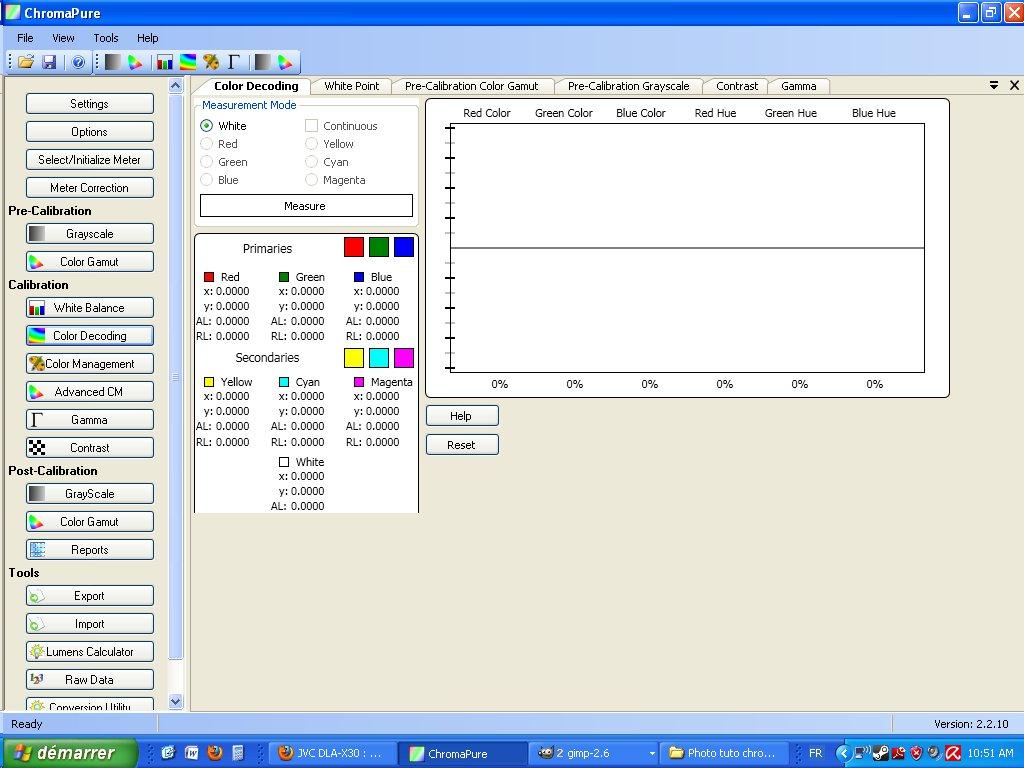
Cliquez sur Continuous, en haut à gauche pour enclencher la mesure continue.
Choisissez Red dans les choix situés juste à coté.
Cliquez sur "Measure".
Vous allez voir apparaitre ce type de graphe.
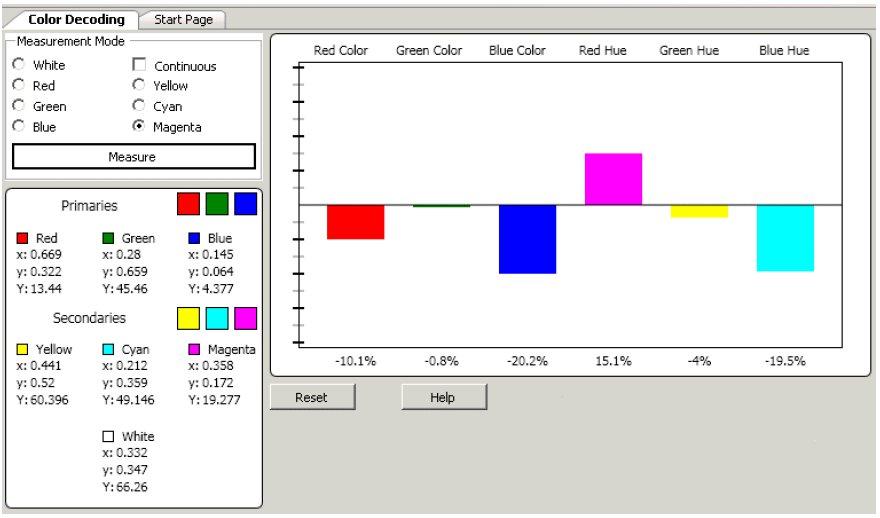
On y lit l'erreur en pourcentage.
Réglez à l'aide du réglage "Couleurs" de votre diffuseur afin d'aligner l'erreur liée au rouge le plus proche possible de 0%.
Une fois le réglage effectué, cliquez sur "Stop".
b - Teinte
Le réglage suivant va modifier la position des couleurs secondaires sur le diagramme CIE.
Pour lancer l'outil correspondant, cliquez dans la partie "Calibration" de Chromapure sur "Color Decoding".
Lancez également la lecture de la mire Cyan dans le menu "Fields" puis "100% Color" du DVD, chapitre 5.
La fenêtre de Chromapure va alors s'ouvrir sur ceci :

Cliquez sur Continuous, en haut à gauche pour enclencher la mesure continue.
Choisissez Cyan dans les choix situés juste à coté.
Cliquez sur "Measure".
Vous allez voir apparaitre ce type de graphe.
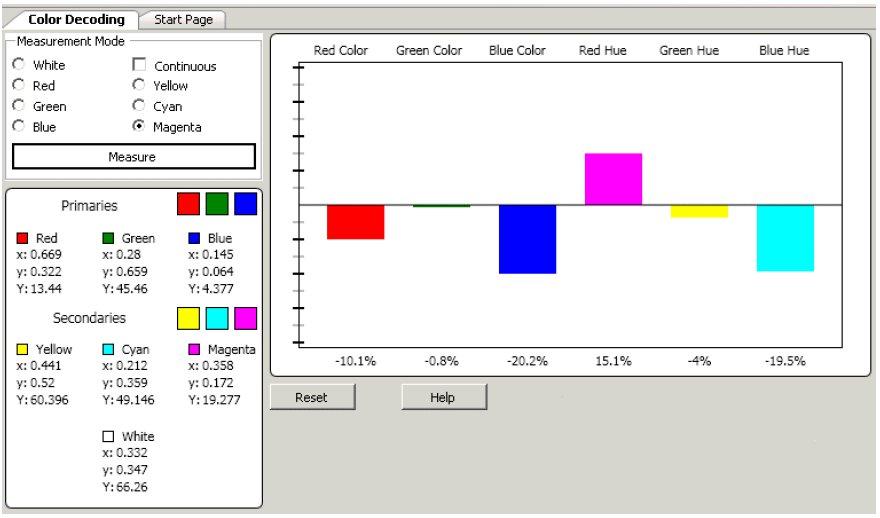
On y lit l'erreur en pourcentage.
Réglez à l'aide du réglage "Teinte" de votre diffuseur afin d'aligner l'erreur liée à la mesure "Blue Hue" le plus proche possible de 0%.
Une fois le réglage effectué, cliquez sur "Stop".
4 - le Gamut
Cette partie s'adresse à ceux qui ont la possibilité d'utiliser un CMS.
Celui-ci est présent soit dans le diffuseur, soit dans un "scaler" qu'il faut rajouter entre le lecteur Blu-ray et le diffuseur (Le DVDO Iscan Duo et le Lumagen Radiance sont reconnus par Chromapure).
Grâce à ce CMS, nous allons pouvoir modifier directement l'espace de couleur s'il n'est pas conforme, ainsi que la luminance. Il n'est pas possible de "créer" de la couleur, aussi, il faut parfois partir de gamut "étendus" (Wide gamut), pour les rétrécir grâce au CMS. Par ailleurs, certains pré-réglages d'usine sont plus proches que d'autres de la norme. Afin de limiter les "triturations" électroniques, il est bon de savoir quoi prendre en fonction du diffuseur. Par exemple, l'espace "Naturel" du JVC x30 est plus proche que l'espace "Cinema".
Pour lancer l'outil correspondant au CMS, cliquez dans la partie "Calibration" de Chromapure sur "Color Managment".
3 modes de mesure des couleurs sont disponibles en haut à gauche :
- HSL (JVC par exemple. C'est le système choisi dans l'image ci-dessus : Hue-Saturation-Lightness)
- RBG (dont Lumagen)
- xyY (dont Iscan)
Choisissez celui qui convient à votre utilisation.
Lancez ensuite les mire "Fields" puis "Color100%" du dvd.
Dans l'espace "Select reference gamut", en haut au milieu, choisissez "Rec.709".
Pour chaque couleur, vous allez pouvoir analyser avec la sonde l'écart avec la norme en termes de composition de couleur et de luminance.
Afin de gagner du temps, cliquez sur "continuous", vous pourrez ainsi voir en temps réel vos modifications.
Affinez dans le CMS (diffuseur ou Scaler) pour chaque couleur les paramètres jusqu'a obtenir une erreur la plus faible possible.
Lorsque les 7 couleurs ont été réglées, il est alors possible de passer au réglage du gamma après avoir appuyer sur stop. Si votre diffuseur le permet, toutes les mesures peuvent se faire avec des mires de 75%. Il faut alors choisir dans Chromapure "75% Rec 709".
5 - le Gamma
Autant un gamut un peu "hors des clous" pourra être facilement toléré par l'oeil, voire invisible, autant un gamma mal réglé sera rapidement visible et dérangeant.
Il est donc important d'apporter soin à ce réglage.
La méthode va consister à diffuser les mêmes images d'échelle de gris que celles utilisées lors de la pré-calibration.
Deux éléments vont y être règles :
- le gamma en lui-même
- l'équilibre Rouge-vert-bleu pour chaque tranche de l'échelle de gris.
Pour lancer l'outil correspondant, cliquez dans la partie "Calibration" de Chromapure sur "Gamma".
Vous ouvrez la fenêtre suivante :
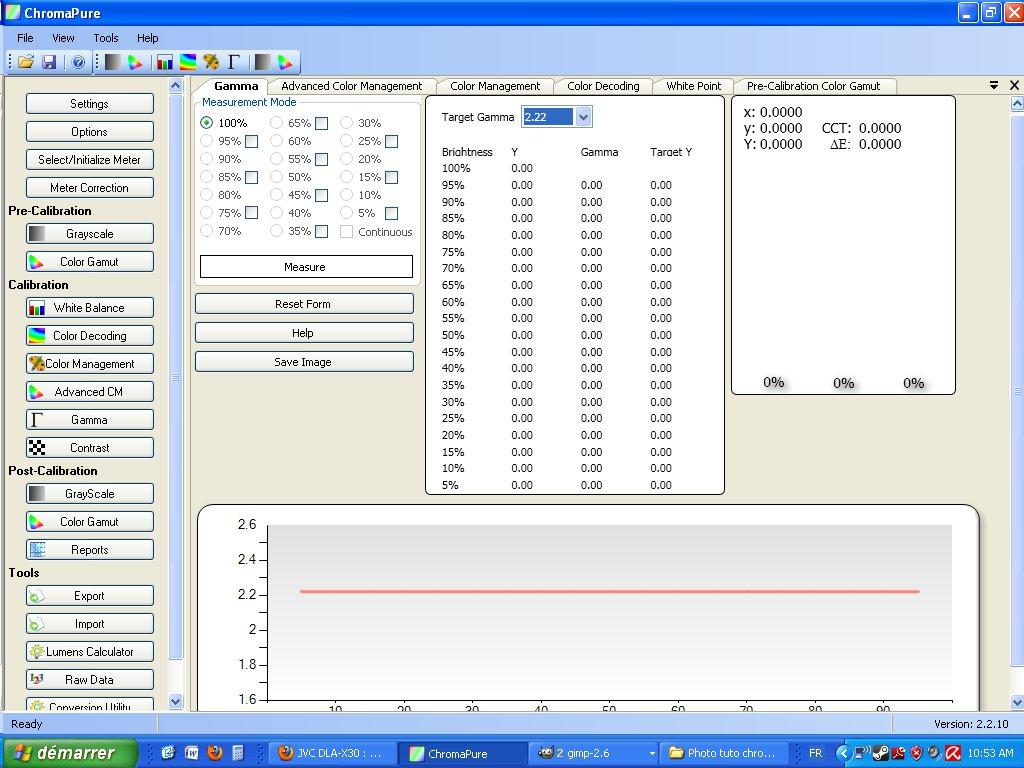
En haut, au milieu, vous pouvez choisir le gamma voulu avec "Target Gamma". Par defaut il est a 2.22 mais vous pouvez choisir un gamma à votre convenance.
Lancez le DVD puis choisissez "Fields" puis "Gamma 10%".
Dans le même temps, allez dans l'outil d'édition du gamma de votre diffuseur. En général celui-ci possède un outil d'édition de gamma point par point. Cette édition concerne le gamma global mais aussi un gamma pour chacune des trois couleurs primaires.
Cliquer sur Measure, puis sur continuous dans Chromapure.
Le blanc 100% n'est pas éditable dans le diffuseur, c'est plutôt la partie luminosité/contraste déjà abordée qui permet d'affiner ce réglage.
Les mires vont décroitre de 90% à 10% par paliers de 10%.
Plusieurs possibilités s'offrent à vous mais pour chacun de ces paliers il faut :
- ajuster la courbe gamma blanc afin de la faire correspondre a l'objectif gamma voulu, et ce pour chaque % de blanc. Le resultat est visible sur le graphe du bas.
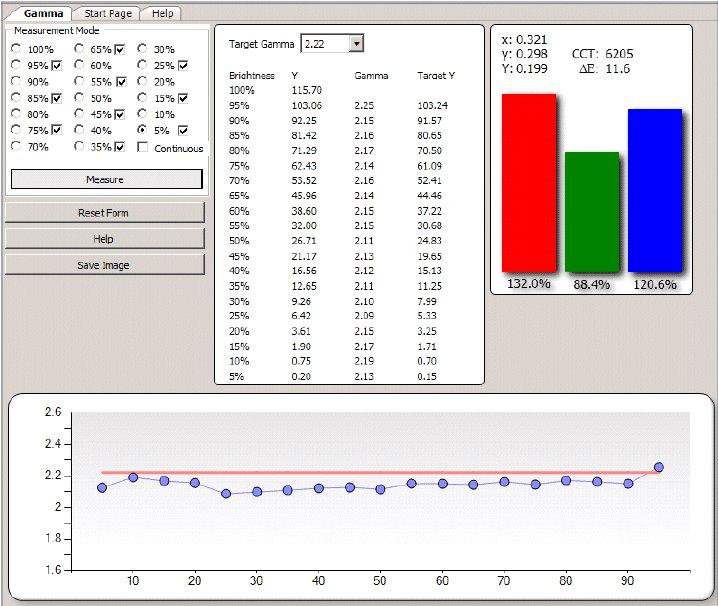
- ajuster ensuite la courbe gamma rouge afin de rééquilibrer les 3 couleurs primaires. Le résultat est visible sur le diagramme de droite.
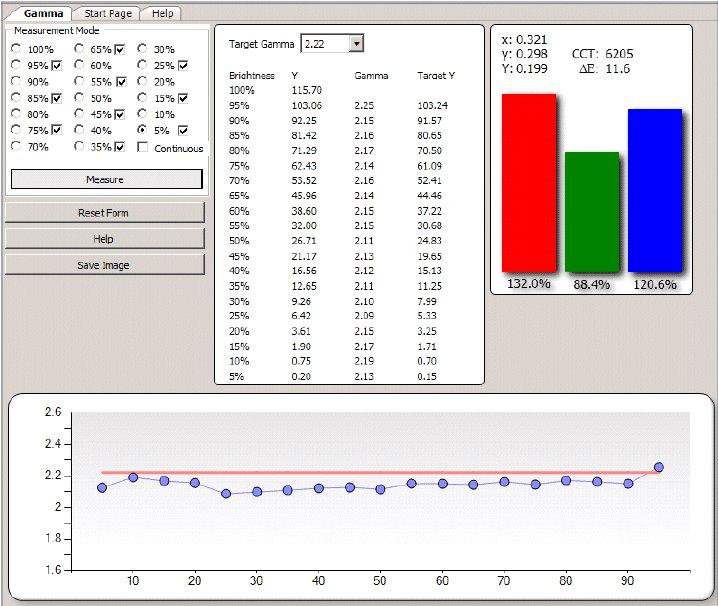
- ajuster ensuite la courbe gamma bleue, toujours dans le même but d'équilibre.
- ajuster la courbe gamma verte si besoin.
- ré-ajuster la courbe gamma blanc qui aura peut-être bougé.
Il est également possible d'ajuster le blanc, le rouge, le bleu et le vert pour chaque % de blanc plutôt que de faire toute l'échelle de blanc, puis toute l'échelle de rouge, etc. Il y a plusieurs écoles...
Remarque : il est possible de faire décroître les mires de 5% en 5% en sélectionnant les mires 5% gamma du dvd.
Par ailleurs, les réglages concernant la mire de 10% sont tres sensibles et il est difficile d'être précis.
Une fois toute l'echelle de gris balayée et réglée, il est temps de passer au dernier stade, celui de la post-calibration afin d'évaluer les corrections apportées. Avant cela, rien n'empêche de retourner sur certaines étapes afin de vérifier que les réglages n'ont pas bougé suite au réglage du gamma.
VII - La post-calibration
Nous allons maintenant faire le bilan des différents réglages effectués précédemment.
La mesure de l'échelle de gris, simultanée à celle du gamma, puis celle du gamut.
Grâce à cela, nous pourrons générer un rapport de calibration qui comparera la pré et la post-calibration.
1 - L'échelle de gris
La méthode est la même que pour la pré-calibration.
Pour lancer la post-calibration de l'échelle de gris, cliquez dans "Post-Calibration" sur "Grayscale".
La fenêtre suivante va s'ouvrir.
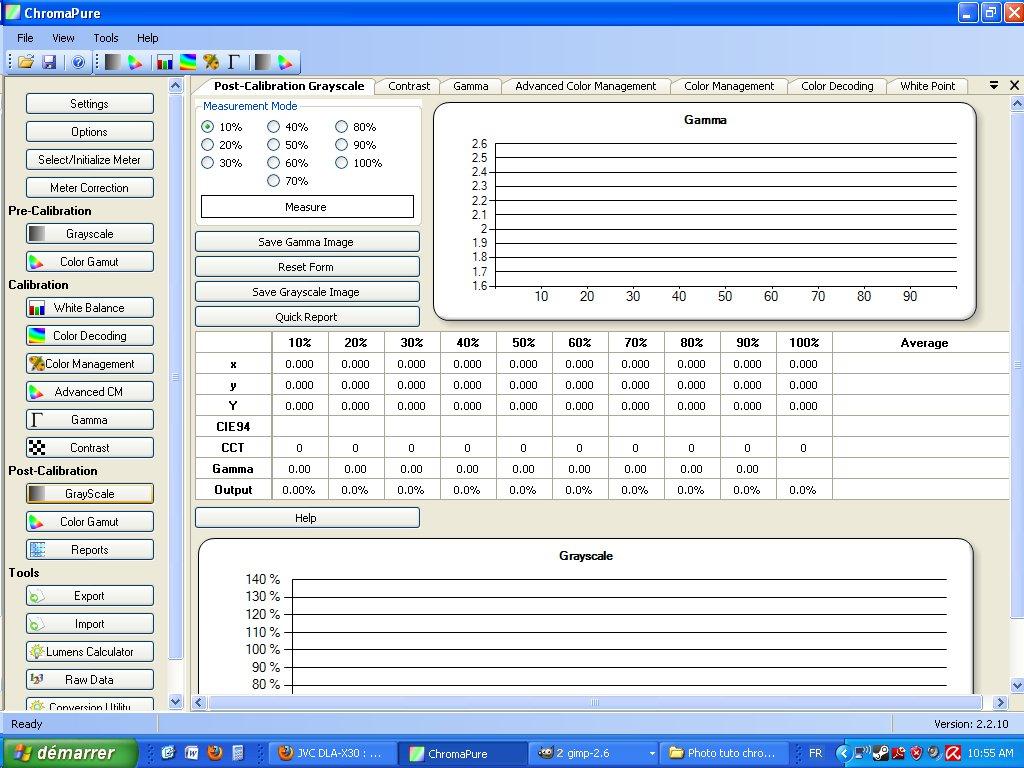
Dans le DVD AVS, re-choisissez "fields" puis "Grayscale 10%".
Vous commencez par la mire de 10%. Cliquez sur measure".
Vous allez voir apparaitre sur le graphe du bas votre équilibre de couleurs primaires Rouge-Vert-Bleu.
Le gamma (graphe du haut) apparaitra lui à la fin de toutes les mesures.
Passez à la mire de 20% puis remesurez.
Faite cela jusqu'à la mire de 100%.
A la fin, vous allez obtenir des graphes comme ceux qui sont représentés ci-dessous.
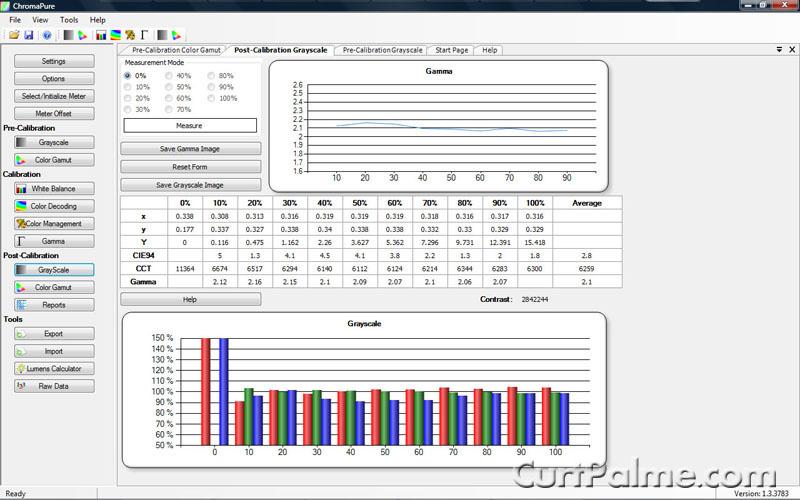
Le but est d'avoir vos trois couleurs les plus alignées possibles sur le 100%, pour toute l'échelle. Quant au gamma, il faut qu'il soit le plus linéaire possible, et proche de celui que vous avez choisi.
Si vous n'avez pas de bons résultats, il faut alors retourner aux étapes nécessaires de la partie VI (gamma et échelle de gris) et revérifier en post calibration. (vous pouvez aussi modifier ce qui est utile sur le vidéoprojecteur et refaire la mesure directement dans la post-calibration, vous gagnez un peu de temps).
L'exemple suivant est plus convenable :
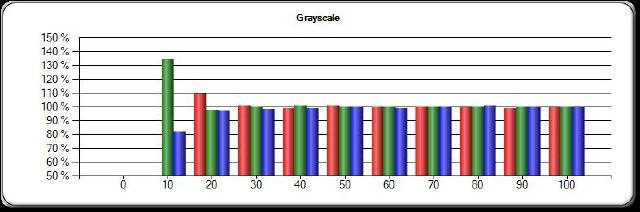
2 - Le gamut
Même démarche que précédemment. Nous allons mesurer le gamut corrigé pendant la calibration.
Pour lancer la post-calibration du gamut, cliquez dans "Post-Calibration" sur "Gamut".
La fenêtre suivante va s'ouvrir.
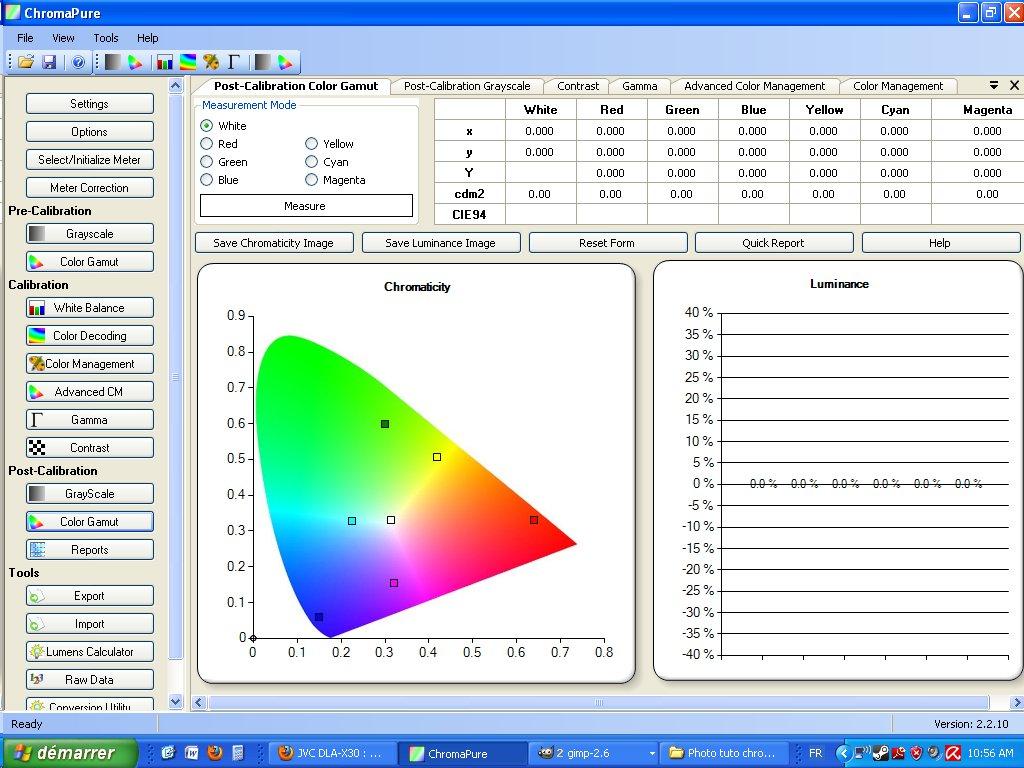
Dans le DVD AVS, re-choisissez "fields" puis "Color100%".
Vous commencez par la mire blanche. Cliquez sur measure".
Mesurez toutes les mires.
A la fin, vous allez obtenir ce genre de graphe.
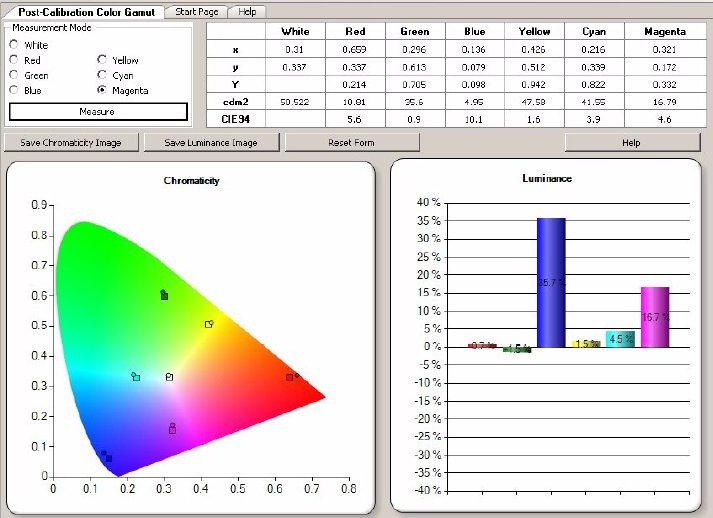
Si les 7 points ne sont pas aux bons endroits ou si les luminances sont trop décalées, reprenez la calibration du gamut (CMS ou teinte/saturation).
3 - Faire un rapport
Il est possible de générer un rapport afin de lire plus facilement le résultat de votre calibration. Vous pouvez aussi le sauvegarder en fichier word, excel ou pdf.
Pour cela, dans la partie post-calibration de Chromapure, cliquez sur "Report".
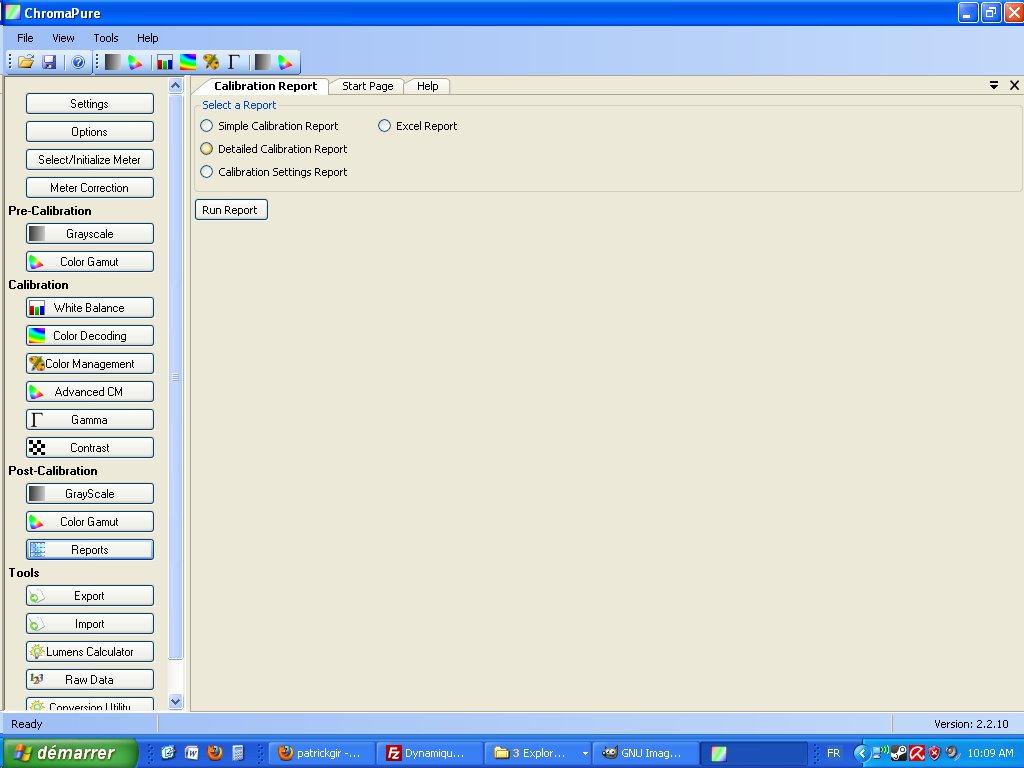
Vous pouvez choisir un rapport "simple" ou "détaillé". Le détaillé vous donne les résultats chiffrés en plus des graphes.
Une fois votre choix fait, cliquez sur "Run report".
Il y a 6 mesures rapportées ici :
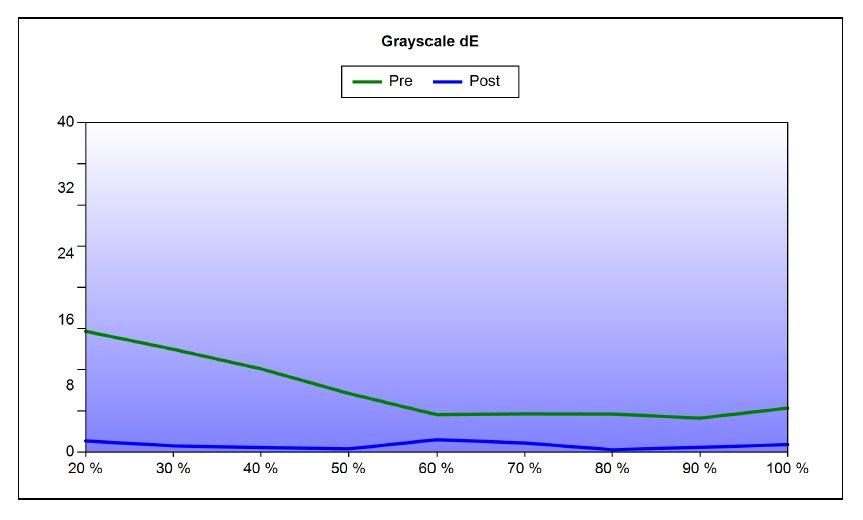
On voit ici l'erreur d-E pour toute l'échelle de gris, avant (vert) et après la calibration (bleu). La courbe bleue doit être la plus proche possible de 0.
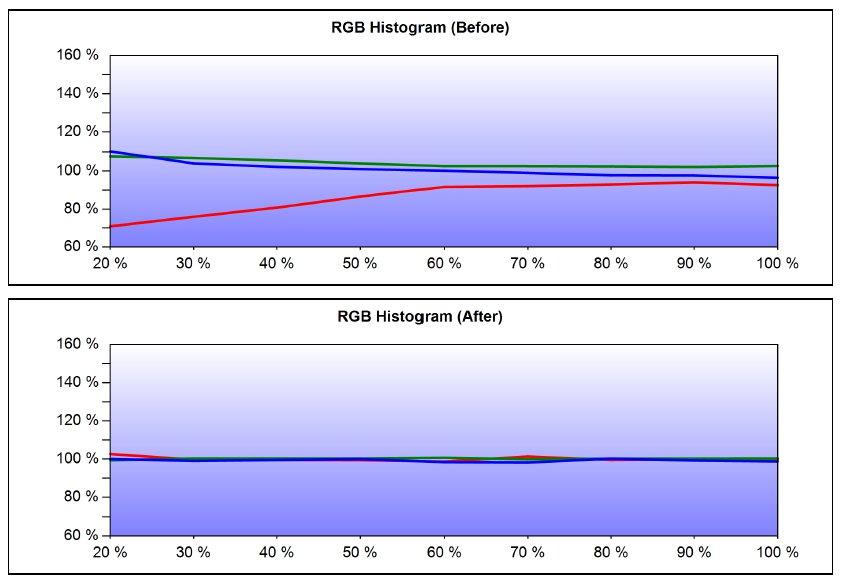
Le graphe ci-dessus montre l'équilibre Rouge-Vert-Bleu pour toute l'échelle de gris. Le graphe du haut est l'avant, celui du bas, est l'après.
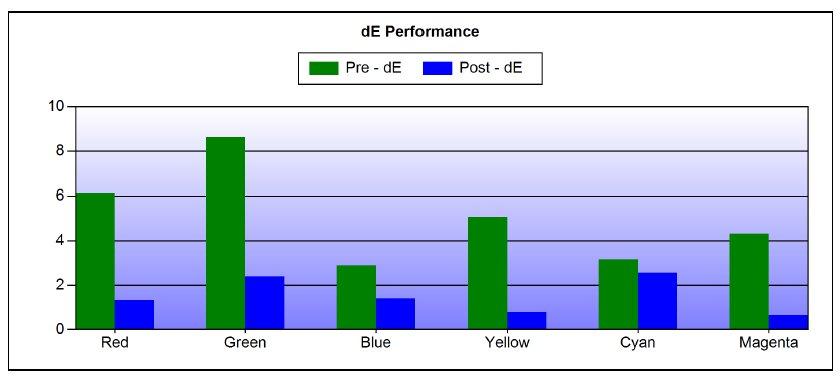
Ce graphe nous renseigne sur l'erreur chromatique (pour les couleurs primaires et secondaires) avant (vert) et après la calibration (bleu). La barre doit être la moins grande possible.
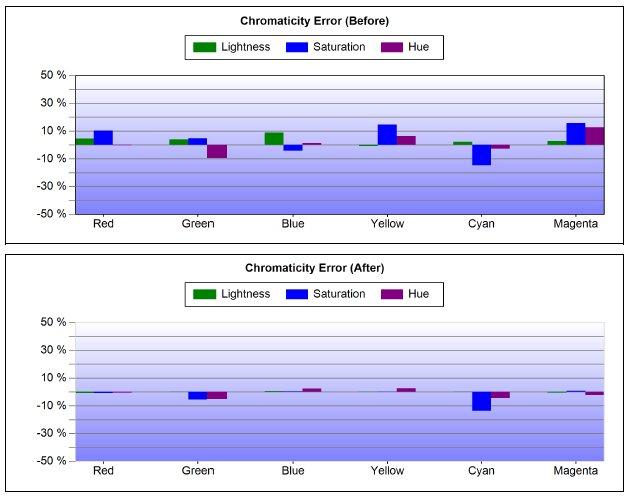
Luminosité, saturation et teinte sont ici exprimées. Les barres doivent aussi être les plus petites possibles. On y voit la pré et la post-calibration.
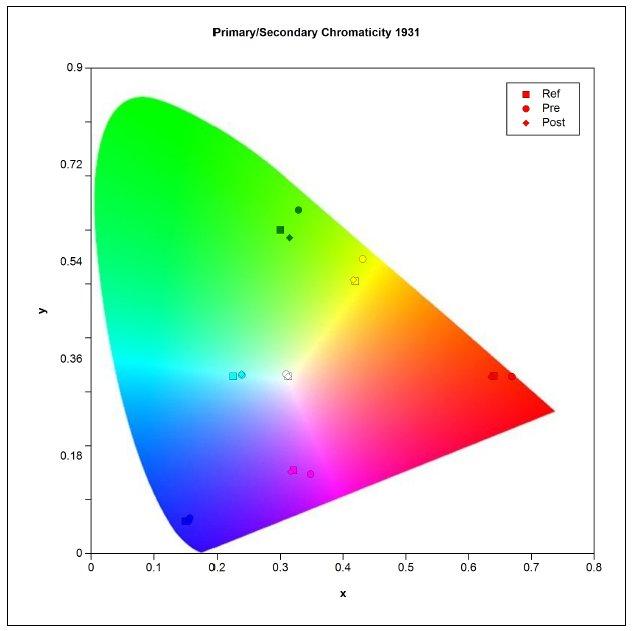
3 paramètres sont montrés sur le graphe du gamut. La réference, la pré-calibration et la post calibration. La post-calibration doit être la plus proche de la référence (le carré).
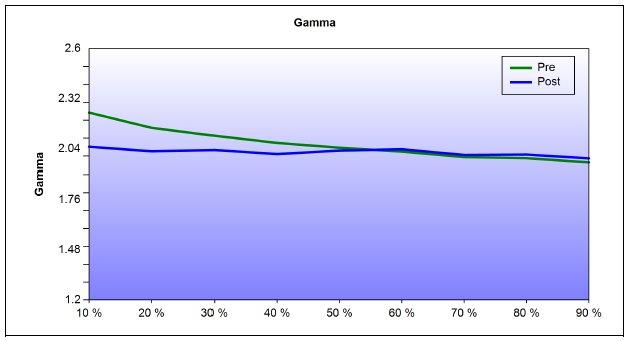
La dernière courbe montre le gamma avant (vert) et apres (bleu). Il doit être le plus linéaire possible.
Si vous le souhaitez, vous pouvez sauver ce rapport en cliquant sur la petite disquette avec une flèche verte située a coté de la taille du zoom.
VIII- l'autocalibration
Chromapure possède la particularité de pouvoir piloter deux scalers : le DVDO Iscan Duo et le Lumagen Radiance.
Il va donc demander au scaler de faire afficher les mires permettant de calibrer gamma, gamut et échelle de gris et ce en un clic.
L'avantage est la simplicité et la rapidité. L'inconvénient soulevé par certains est que cela rajoute un "bidouillage" électronique supplémentaire et peut donc dégrader le rendu.
Pour les débutants pafaits, cela peut néanmoins être une approche intéressante, même si on peut la limiter à l'essentiel (par exemple se contenter du gamut automatique et faire le reste à la main). Vous pouvez aussi dégrossir à la main et laisser l'autocalibration finir le travail.
Pour lancer l'autocalibration, il faut un câble basique USB/RS232 trouvable un peu partout. Veillez à installer les drivers livrés avec.
Une fois le scaler relié au PC et la sonde installée au centre de la toile a environ 50-70 cm et initialisée, il faut paramétrer le scaler.
Allez en haut dans le menu "tools", puis "options", puis "signal generators" puis "settings". Réglez alors les paramètres comme indiqué sur l'image.
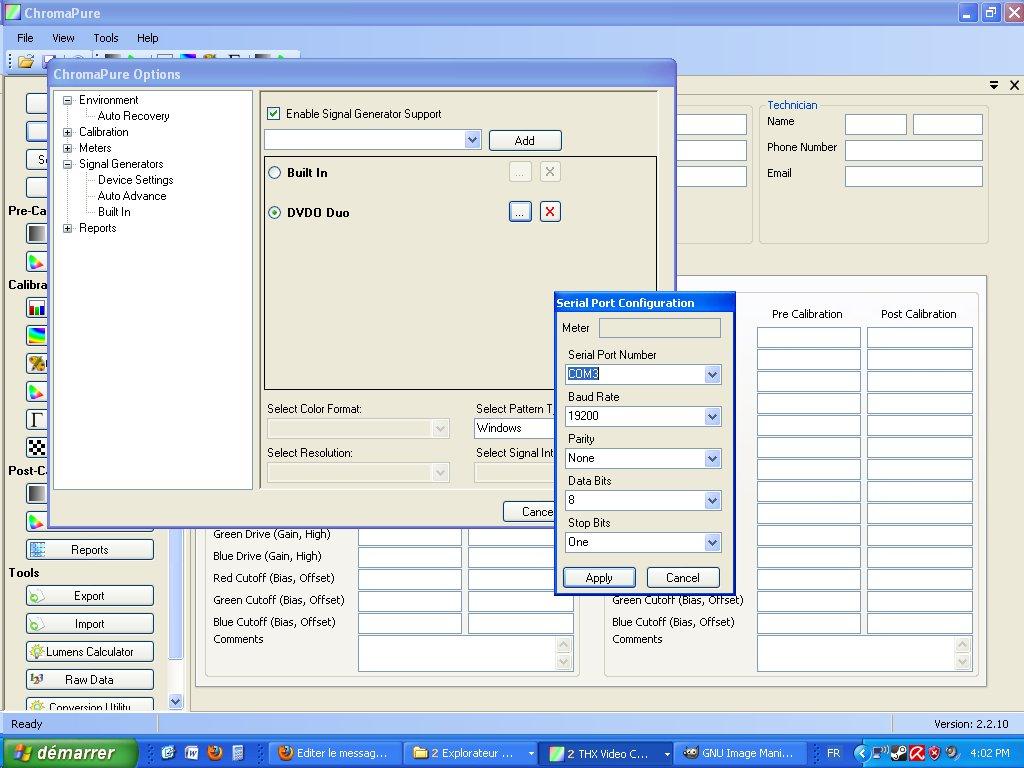
Maintenant vous pouvez lancez l'autocalibration en cliquant tout en bas du menu de gauche de chromapure.
La fenetre suivante apparait :
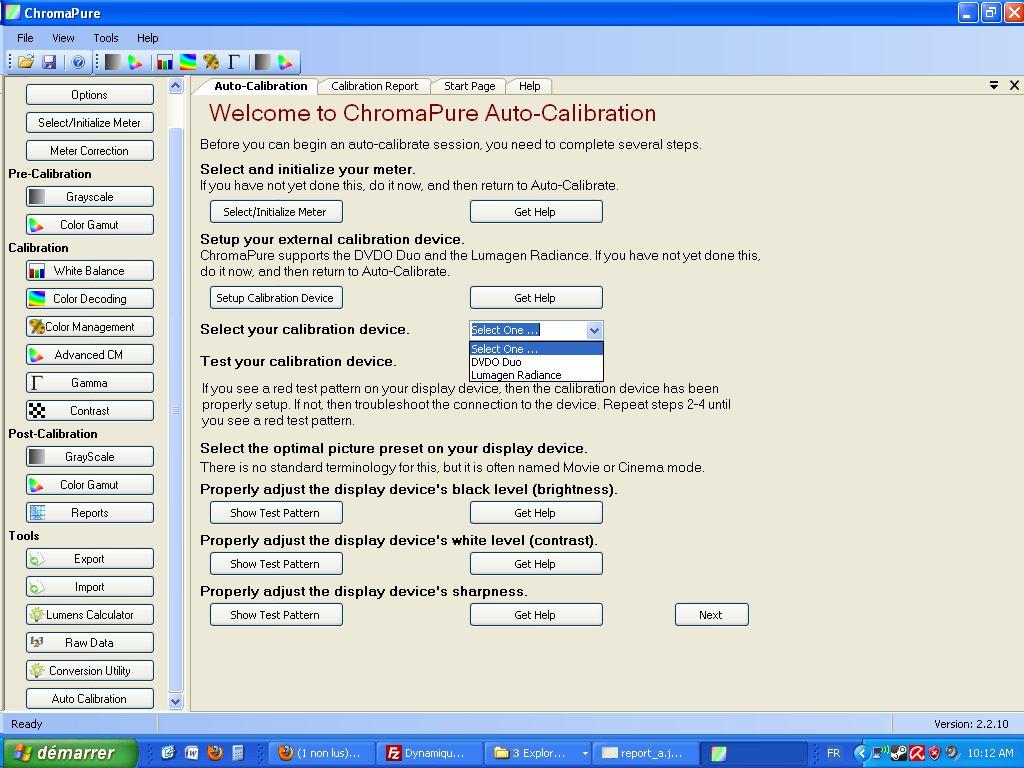
En face de "Select autocalibration device", choisissez votre scaler.
Ensuite, il va falloir le tester en cliquant sur "test your calibration device", juste en dessous.
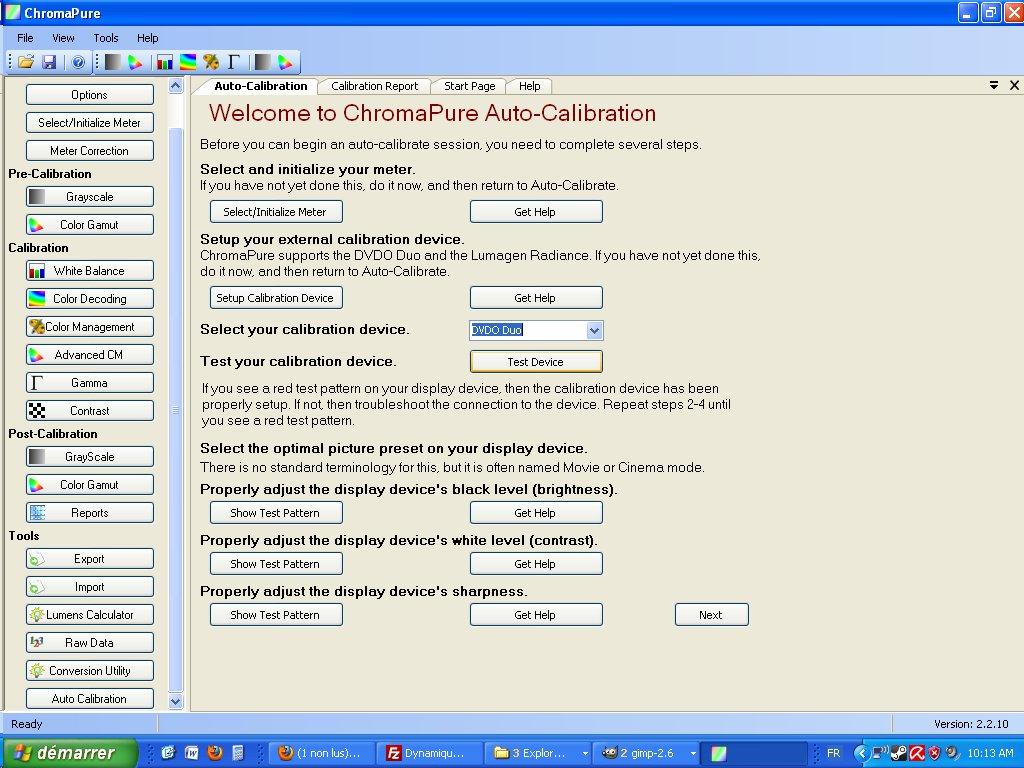
Si tout fonctionne, vous allez voir apparaître une fenêtre rouge sur votre toile.
Cliquez alors sur "next", en bas.
Sur la page suivante, il va falloir cocher ce que vous voulez calibrer. Dans l'ordre Gamma, échelle de gris et Gamut.
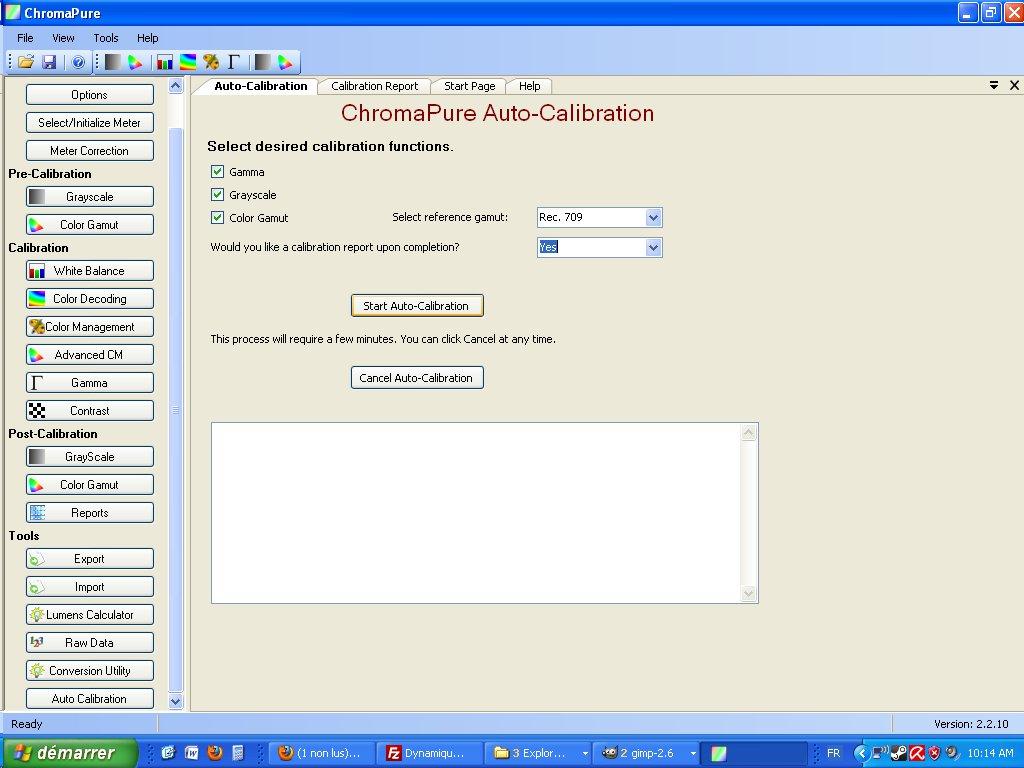
Si vous cochez gamut, pensez à choisir l'espace de couleur souhaité, REC709 dans l'exemple.
Quand vous êtes prêts, appuyer sur Start auto-calibration. Attention, ceci effacera tous les réglages concernés dans votre scaler.
Vous pouvez interrompre le processus avec le bouton "cancel auto-calibration".
Une fois terminée (environ 20 minutes pour les 3 calibrations), vous aller voir apparaître un rapport, comme celui évoqué un peu plus haut. Vous pourrez aussi le sauvegarder si bon vous semble.
--------------------------------------------------------------------------------------------------
Voila. Ce tutoriel touche à sa fin. J'espère qu'il vous aura permis d'aborder sereinement quelque chose qui peut paraître complexe mais qui est finalement assez accessible avec un peu de patience (et un Chromapure bien pensé).
Après, il sera toujours possible de débattre de certains points et je n'ai pas la compétence requise pour trancher cela.
Toutefois, il est possible de fignoler ce tuto sur des points obscures ou peu claires dans mes explications.
Par ailleurs, il faudrait maintenant mettre des liens vers des sujets ou des posts de sujets spécifiques aux ficelles de certains projecteurs. C'est aussi un des buts.
Voila, merci pour votre attention.

PS : j'essaye de corriger les fautes au fur et à mesure.





